En esta entrada voy actualizar MicroStrategy 2020 a MicroStrategy 2021. En mi caso particular lo hare directamente en el mismo servidor en el que esta instalada toda la herramienta. Recuerda revisar la guía previa de actualización del articulo anterior. ¡vamos allá!
Especificaciones del entorno
- Microsoft Windows 10
- MicroStrategy 2020 update 2
- Internet Information Services
Preparación del producto
Lo primero que debes hacer es descargarte la herramienta. Lo puedes hacer desde la página web de MicroStrategy. Recuerda que MicroStrategy no es una herramienta gratuita y deberas tener una licencia para poder usarlo.
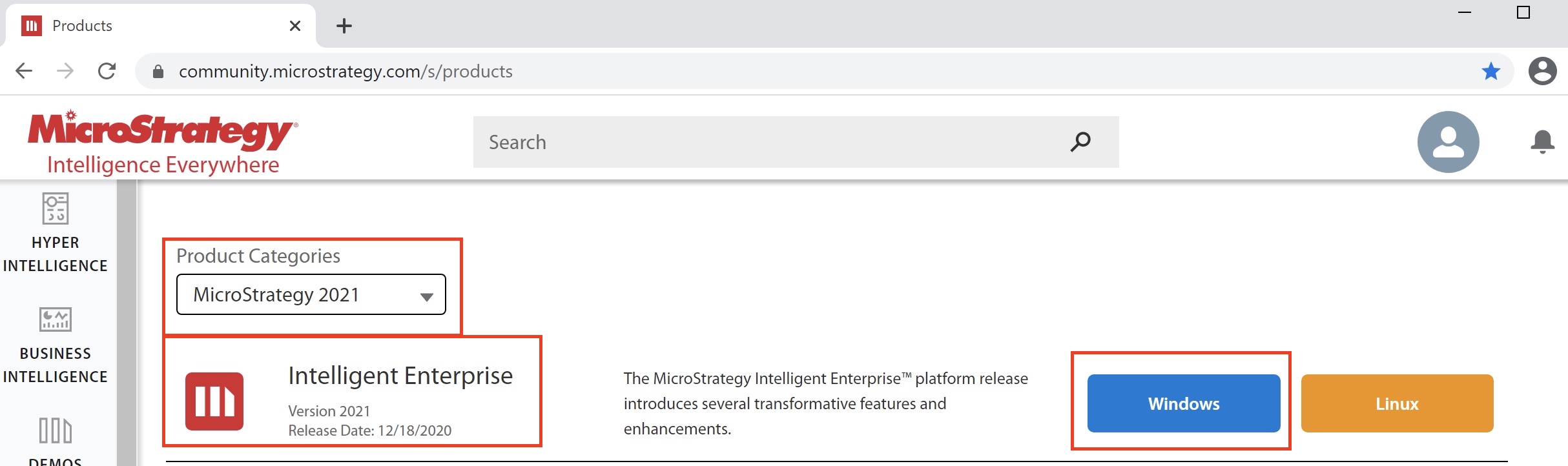
Una vez descargado, descomprime el fichero.
Instalación
La recomendación de MicroStrategy es instalar la nueva versión sobre la que ya existe, así que haremos clic derecho, ejecutar como administrador sobre el archivo MicroStrategy.exe de la carpeta que hemos descomprimido. Al ejecutarlo sigue el asistente por las diferentes ventanas:

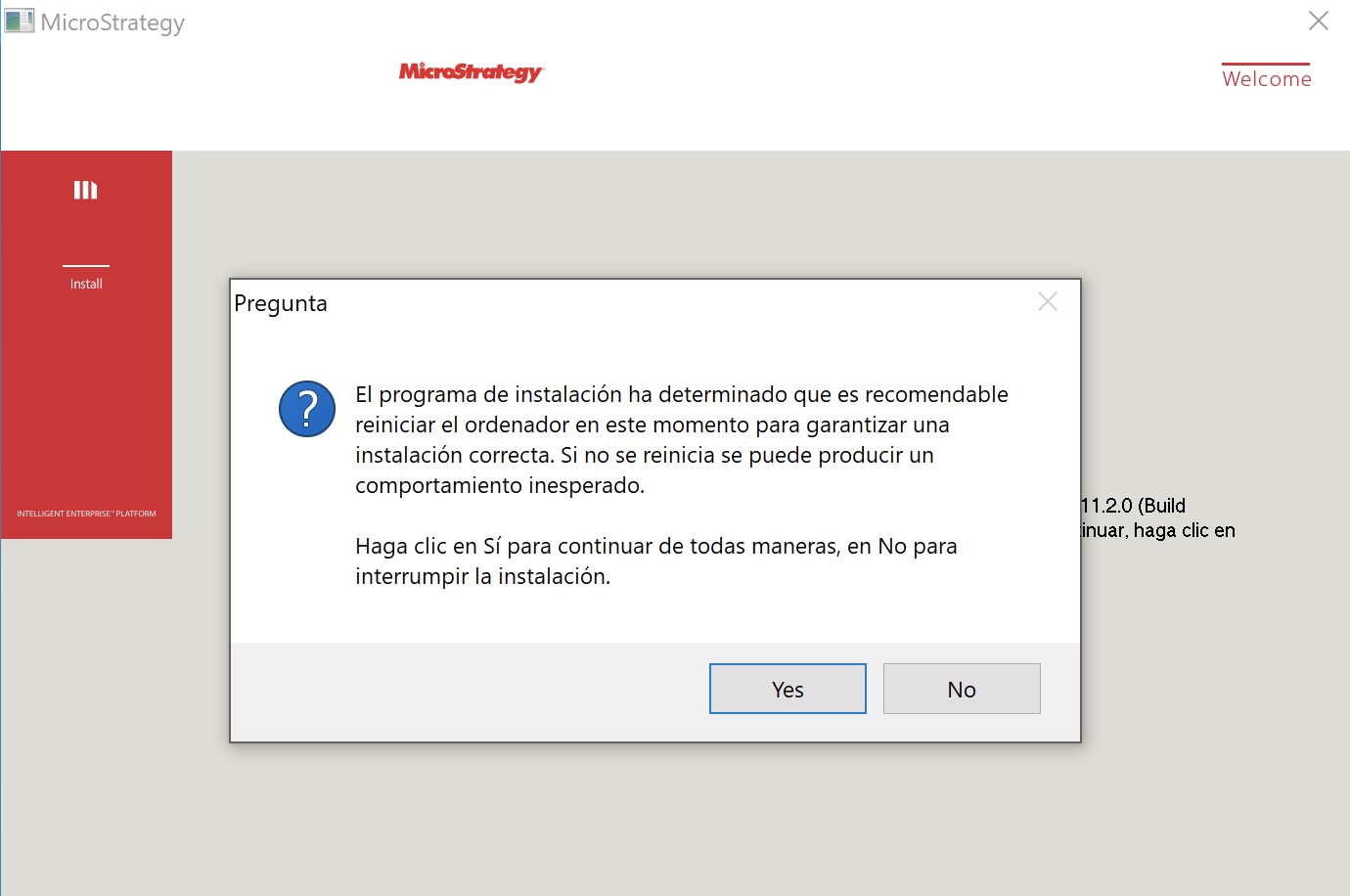

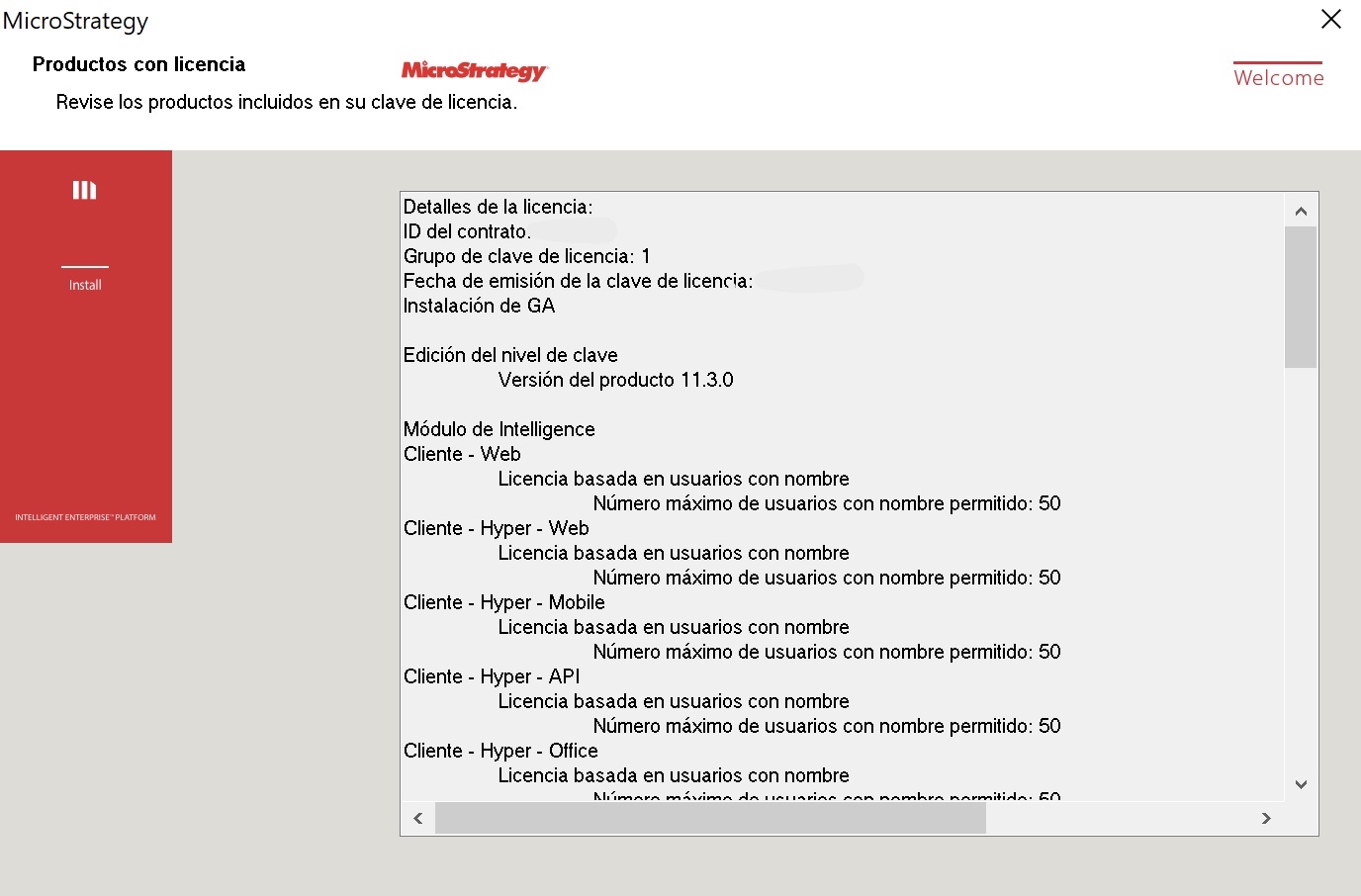
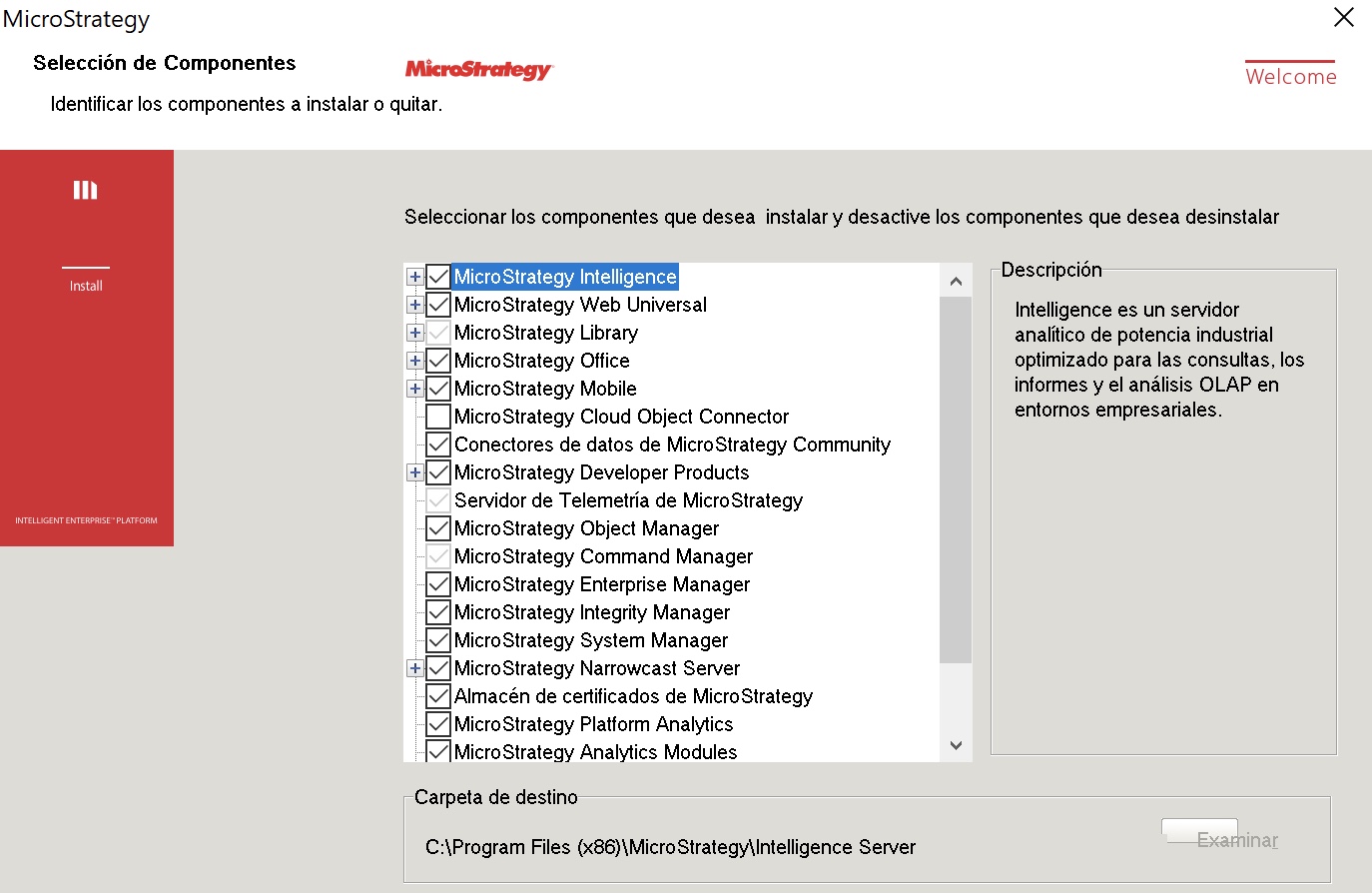
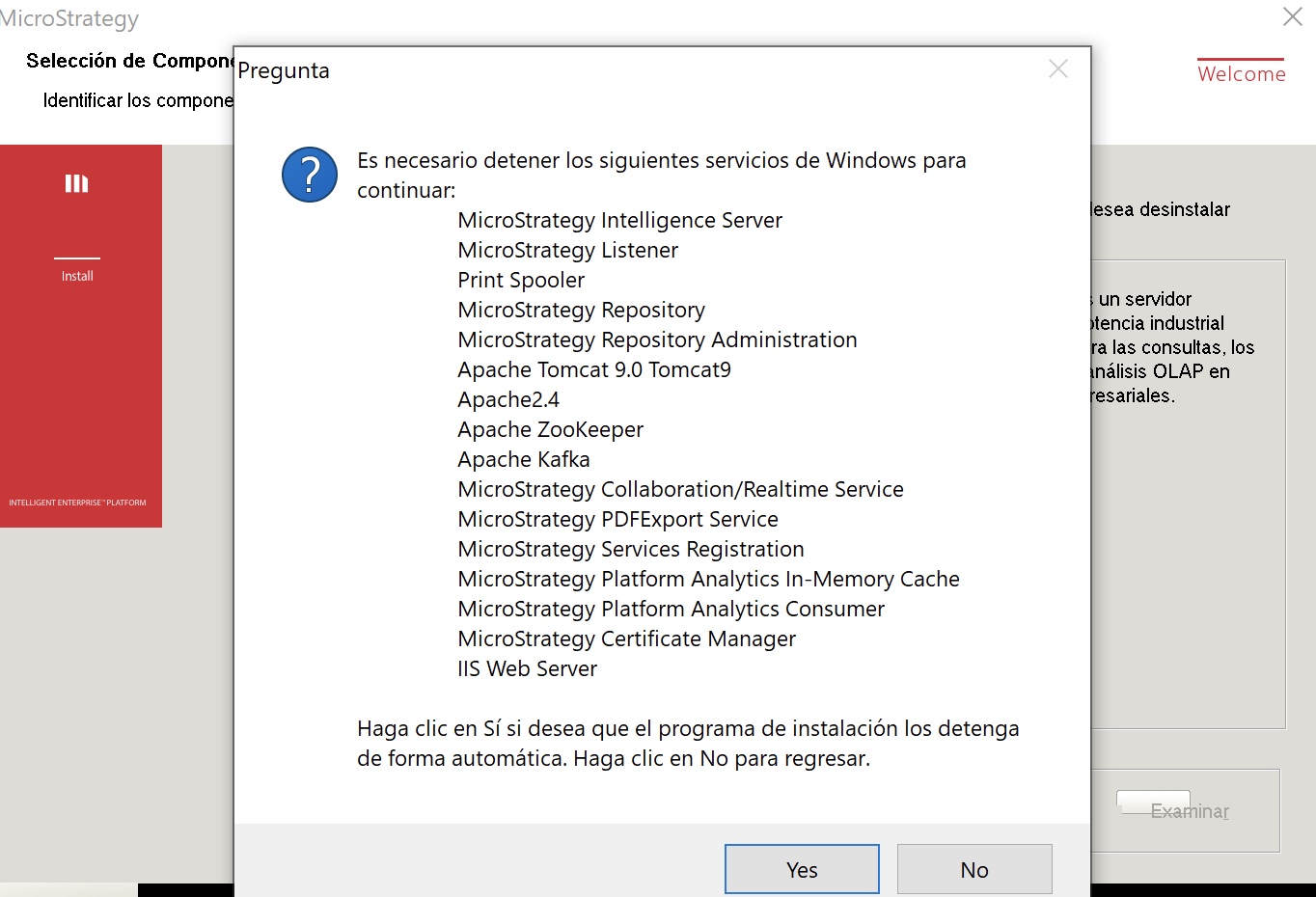
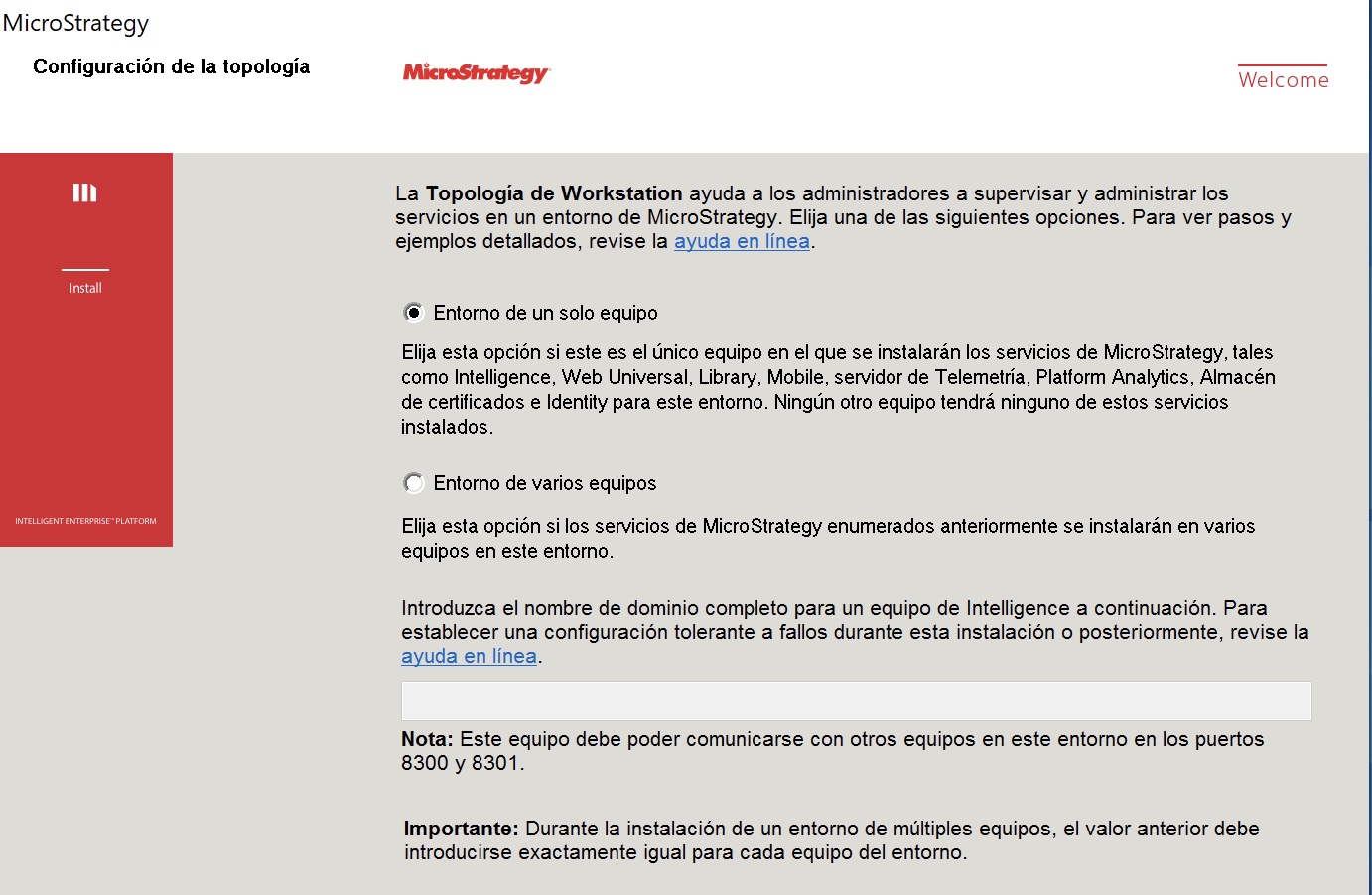
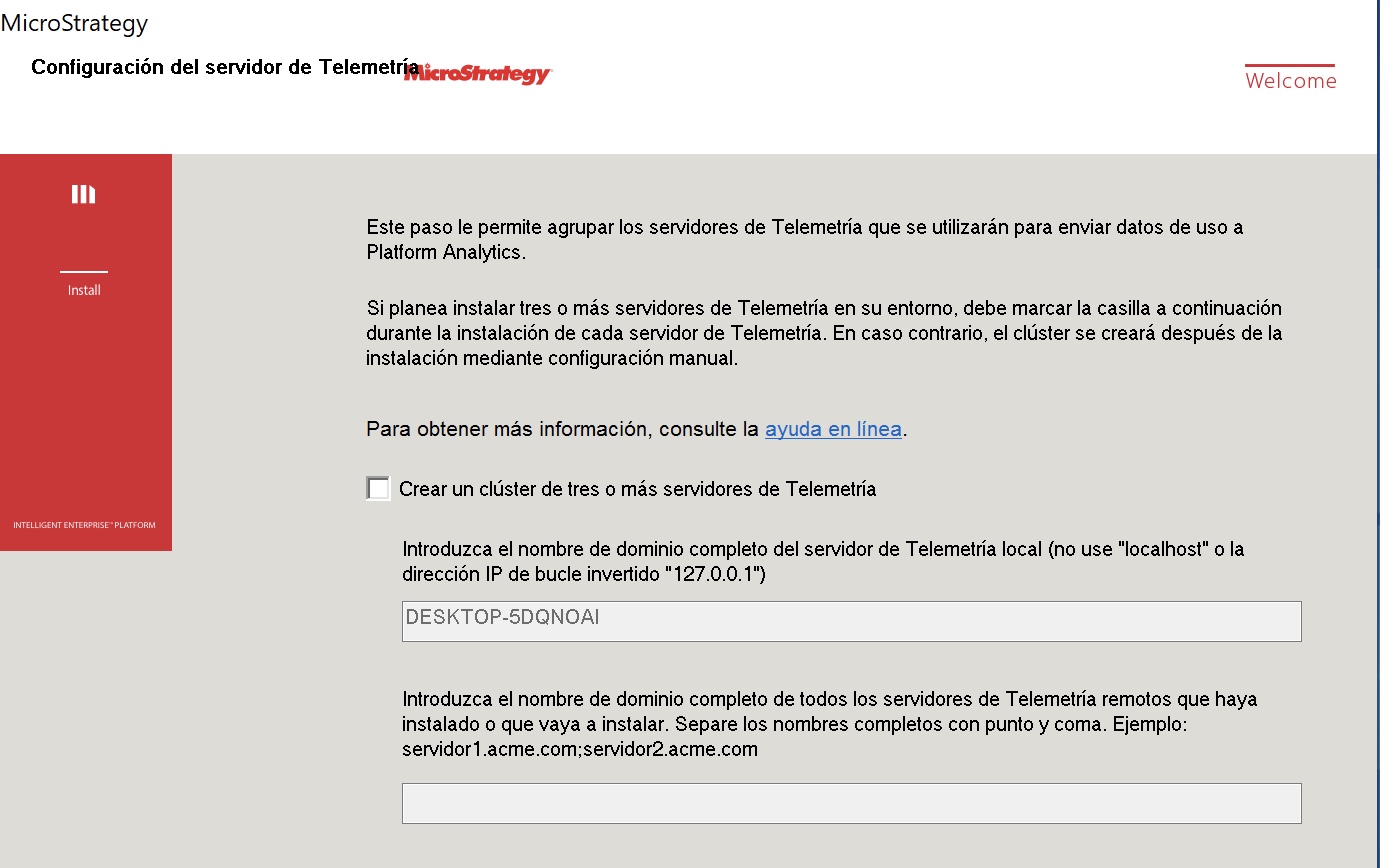
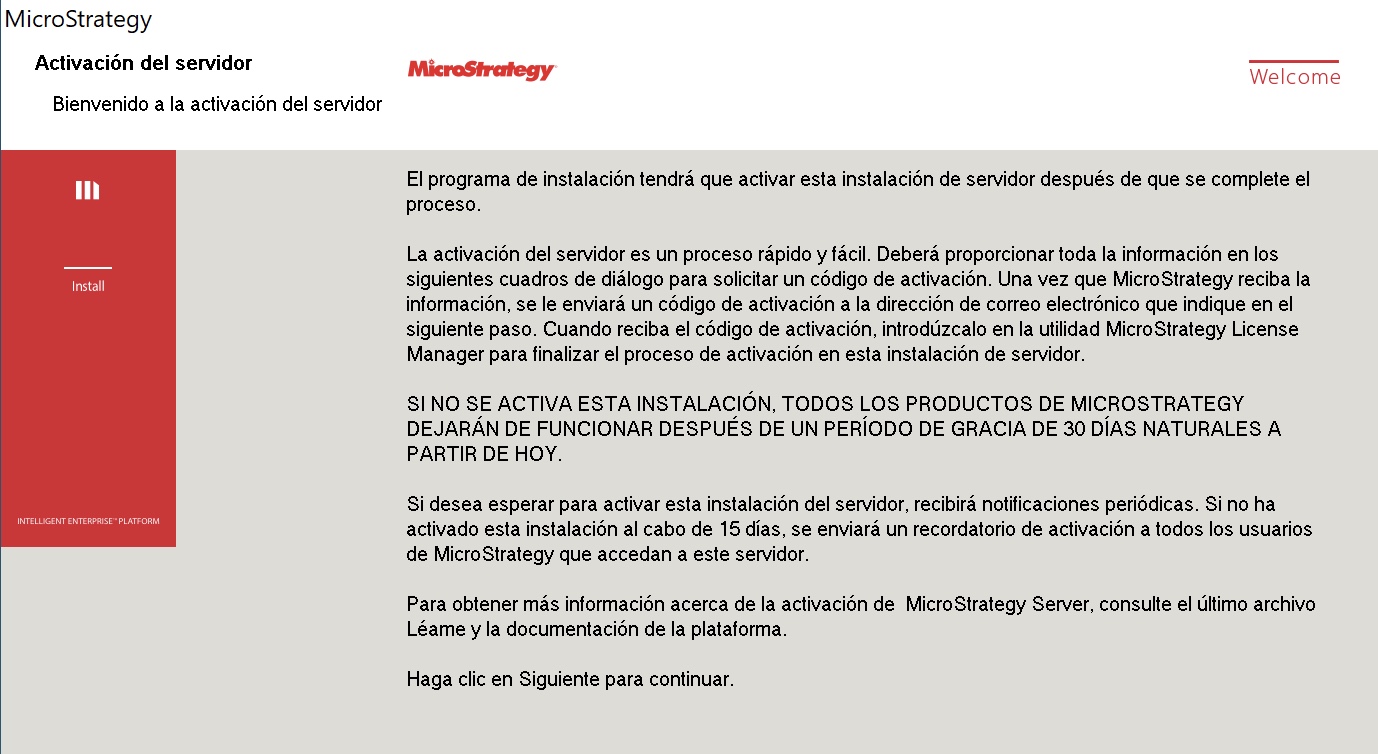
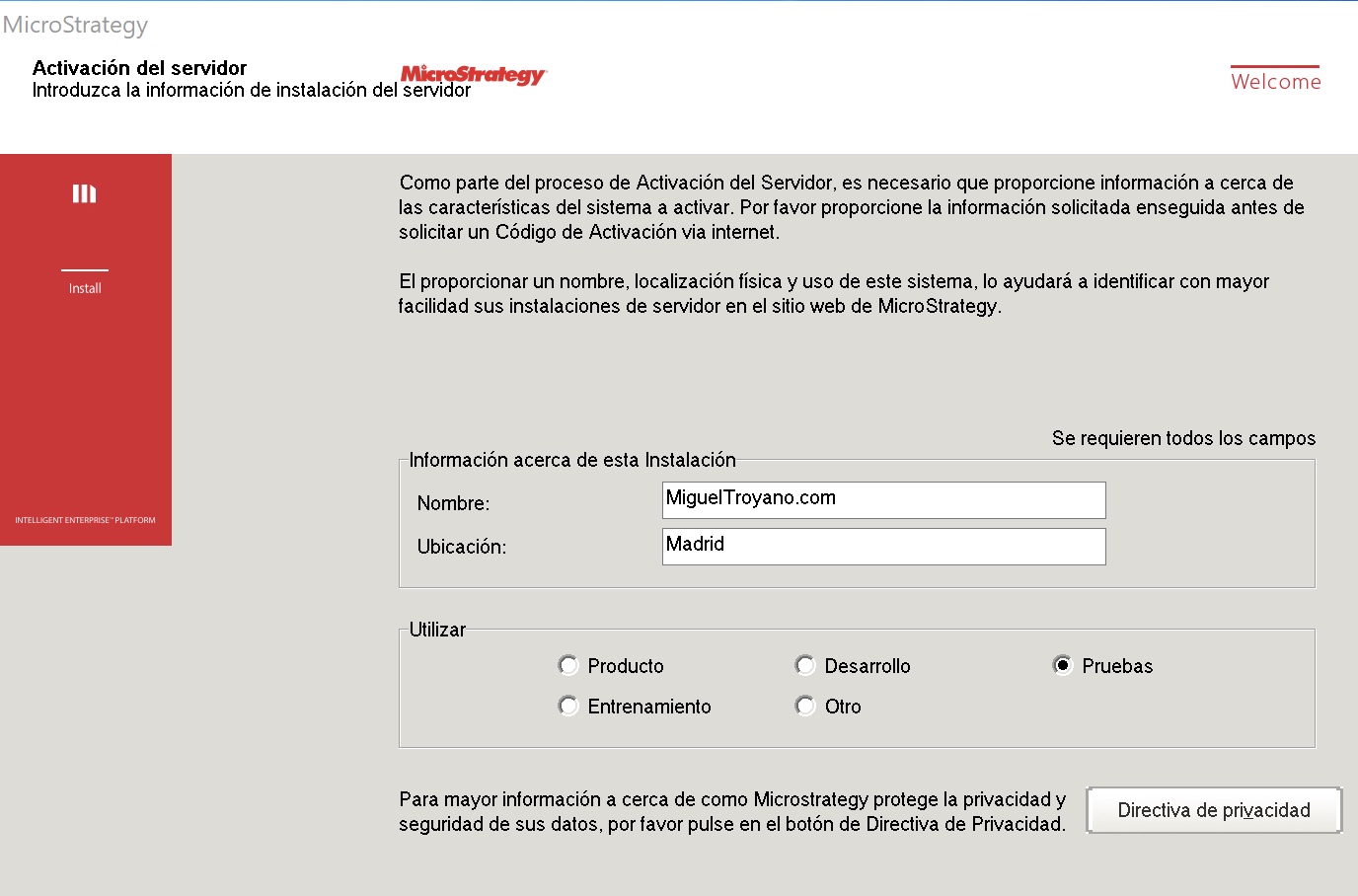
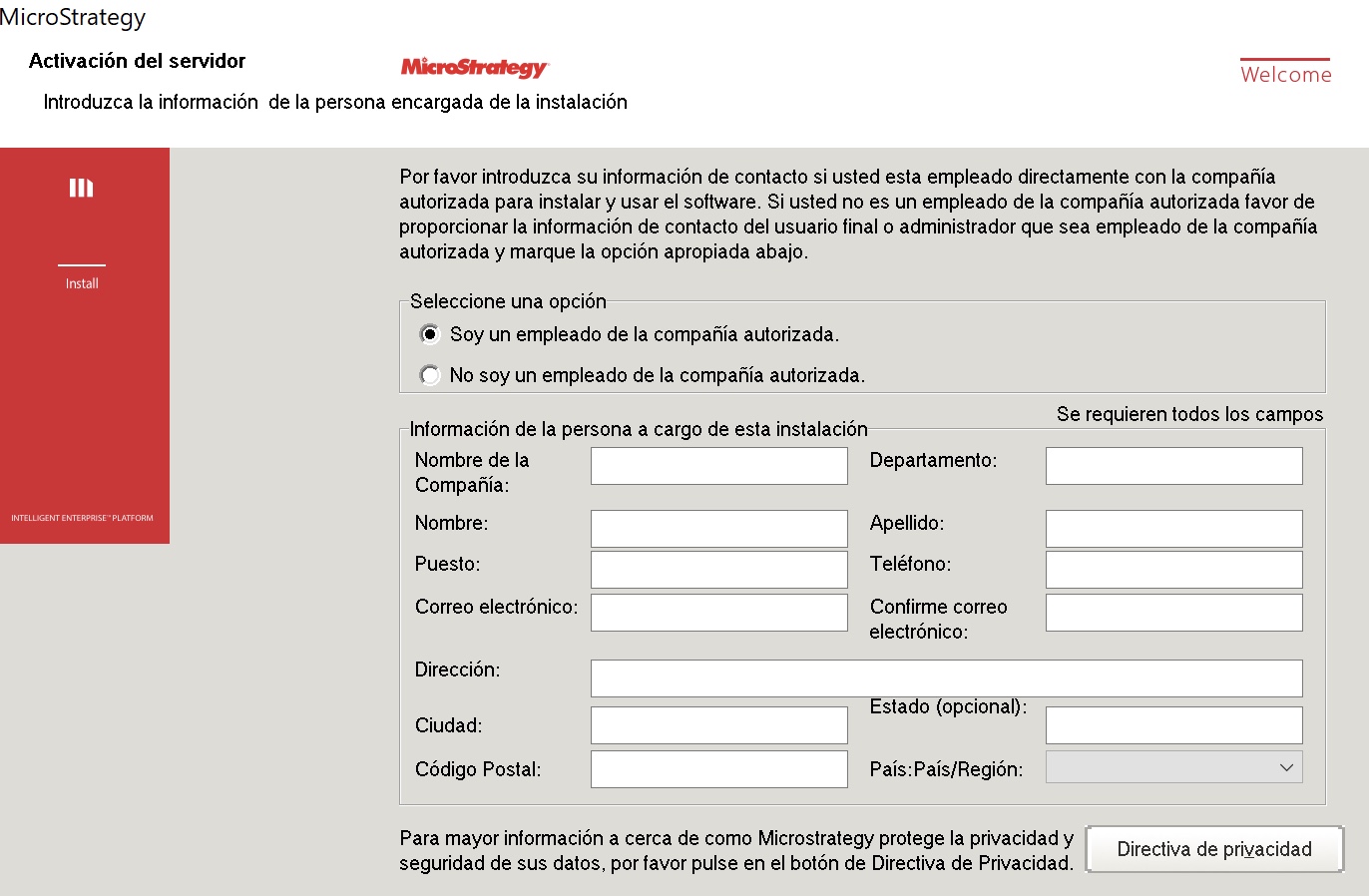
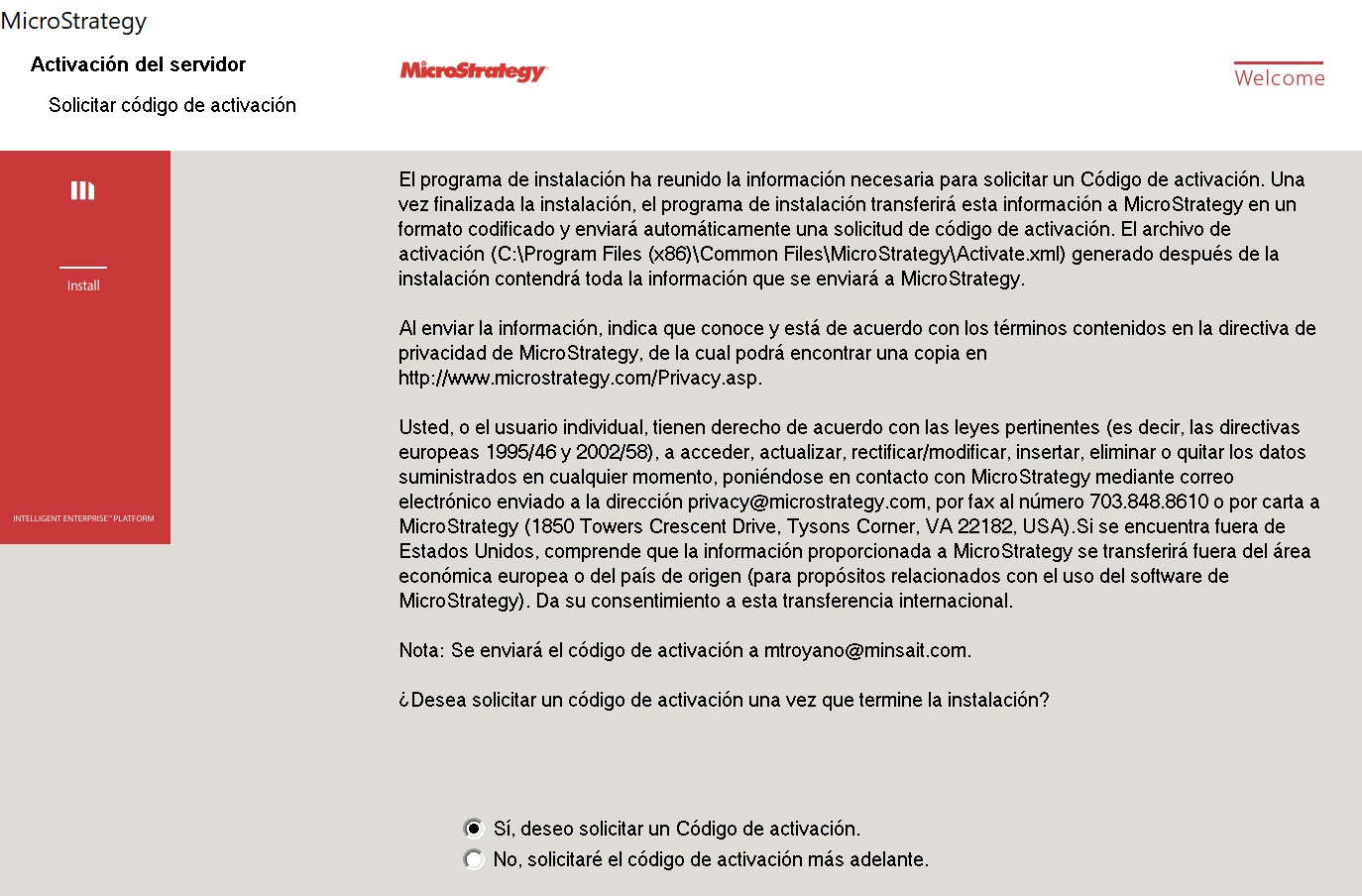
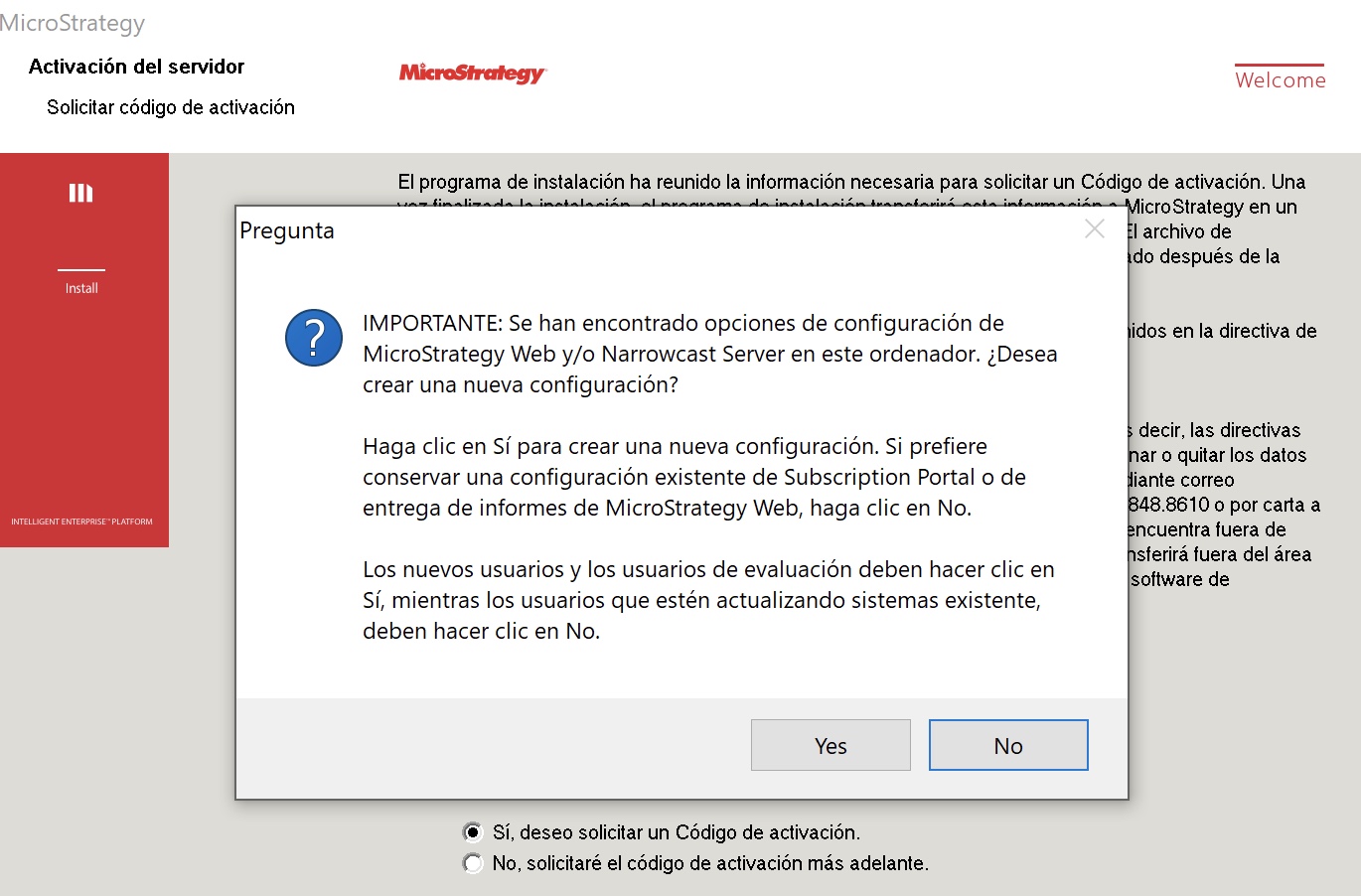
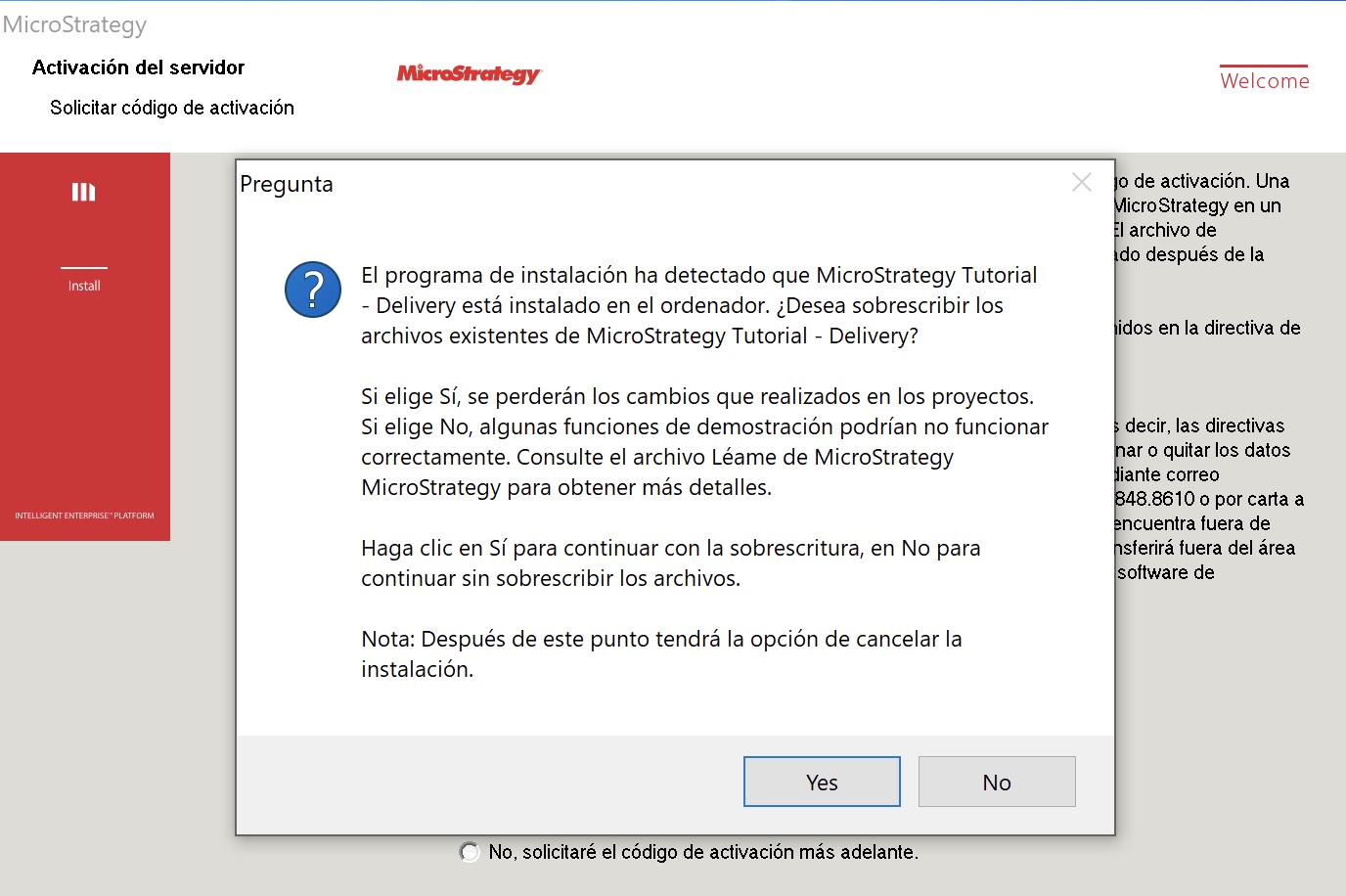
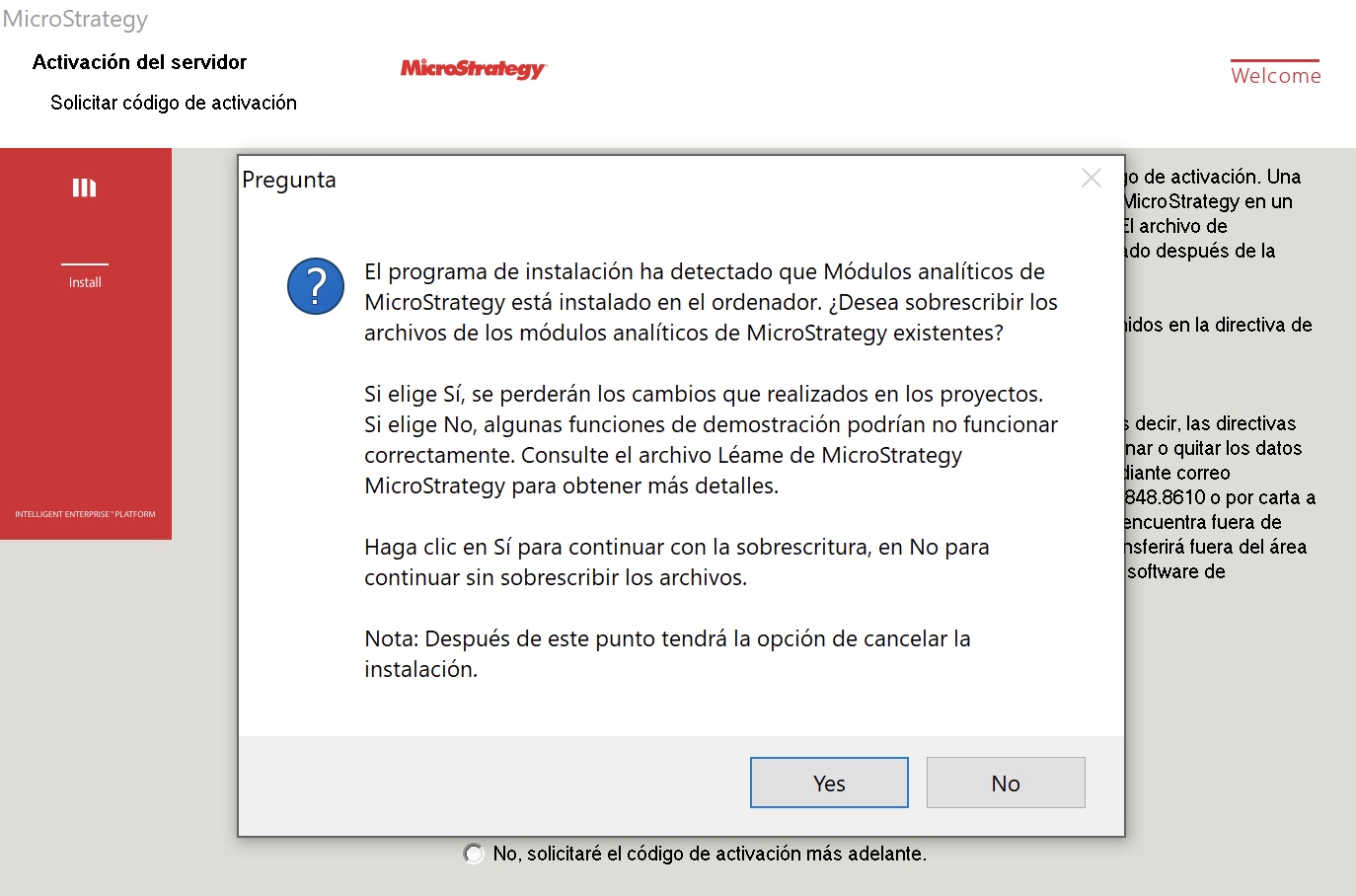
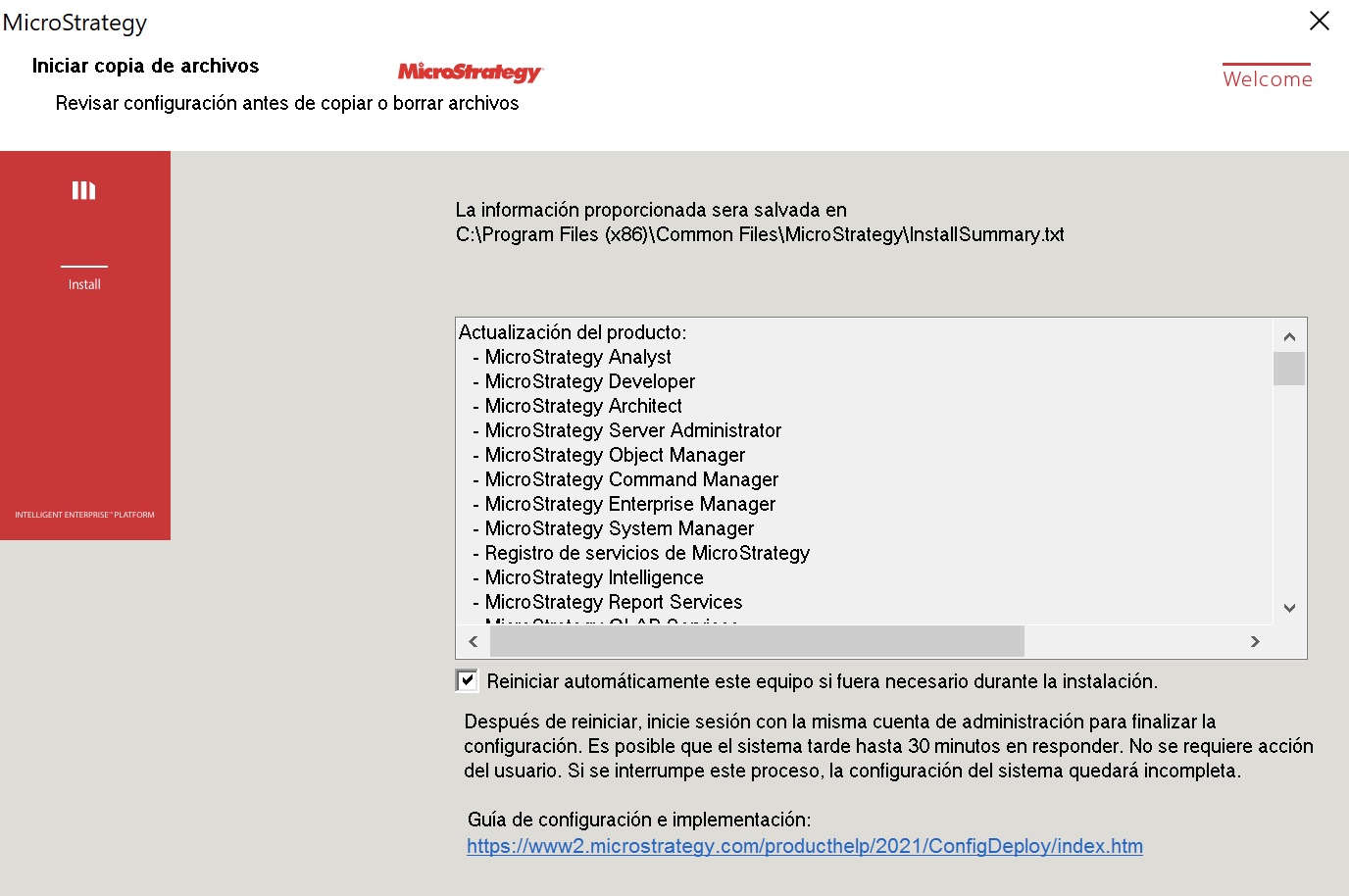
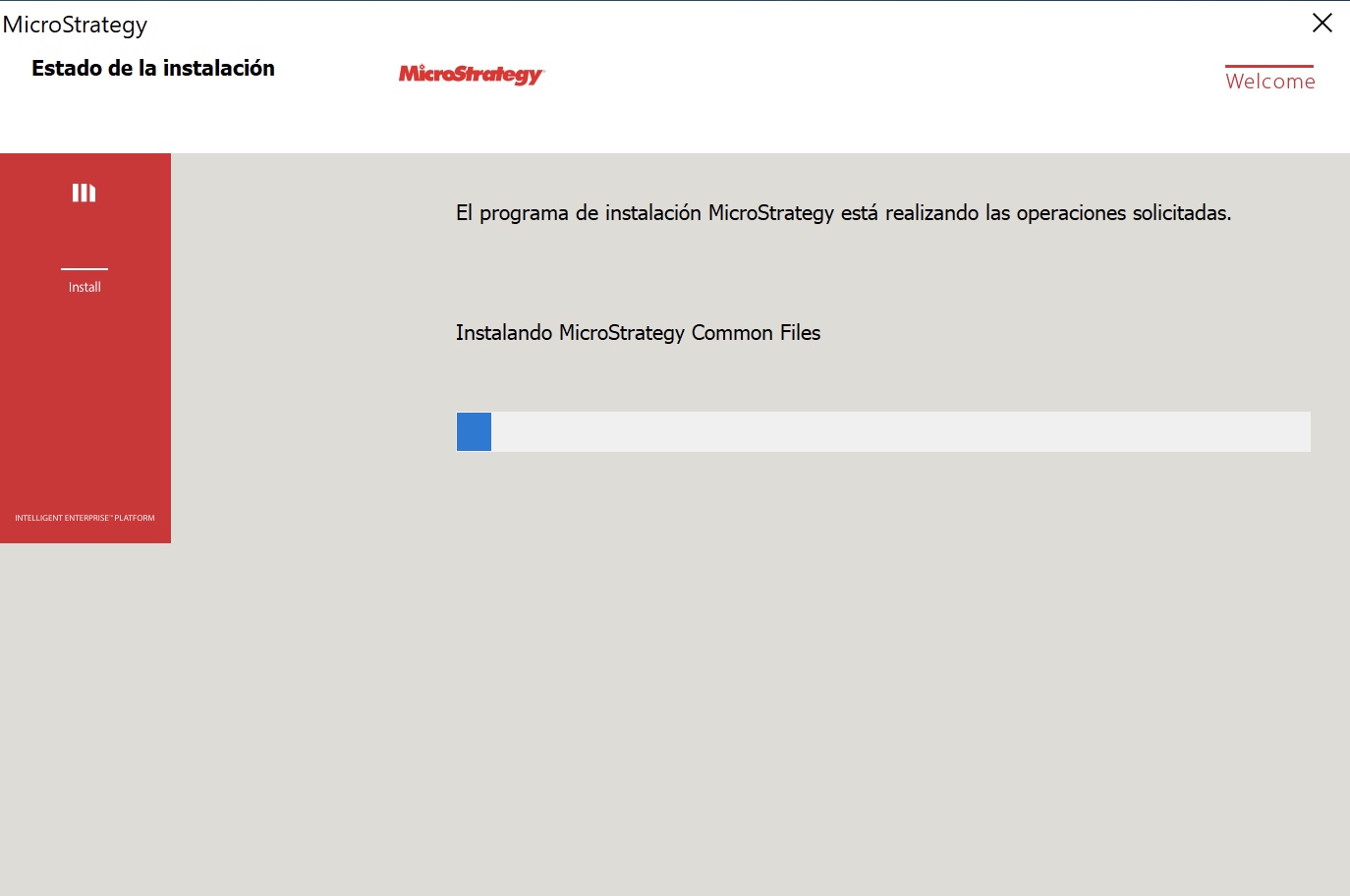
- Pantalla de bienvenida.
- Posible aviso de reinicio.
- Información del cliente.
- Resumen de la licencia.
- Selección de componentes a instalar.
- Servicios que se deben detener antes de instalar.
- Configuración de la topología.
- Configuración de la telemetría.
- Activación del servidor.
- Copia de ficheros.
- Instalación
Configuración
La última ventana del asistente de instalación te recomendara que reinicies, después de hacerlo, se abrirá automáticamente el asistente de configuración llamado Configuration Wizard. Como mínimo debes actualizar la metadata y en función de tu instalación deberas actualizar también desde el asistente Platform Analytics, Enterprise Manager, o la lista de historial si la tienes en una BBDD. En mí instalación solo actualizare la metadata y Platform Analytics.
Actualización Metadata
En este asistente es necesario actualizar la metadata a la nueva versión. Si en algún momento de la actualización te diese fallo, entra en MicroStrategy Developer y comprueba si los proyectos están bloqueados, si es así, desbloqueamos antes de continuar con la actualización. Si al intentar actualizar de nuevo no te apareciesen los proyectos que tienes, entra en MicroStrategy Developer, accede a cada proyecto, bloquealo y después desbloqueado.
Sigue estos pasos para actualizar la metadata:
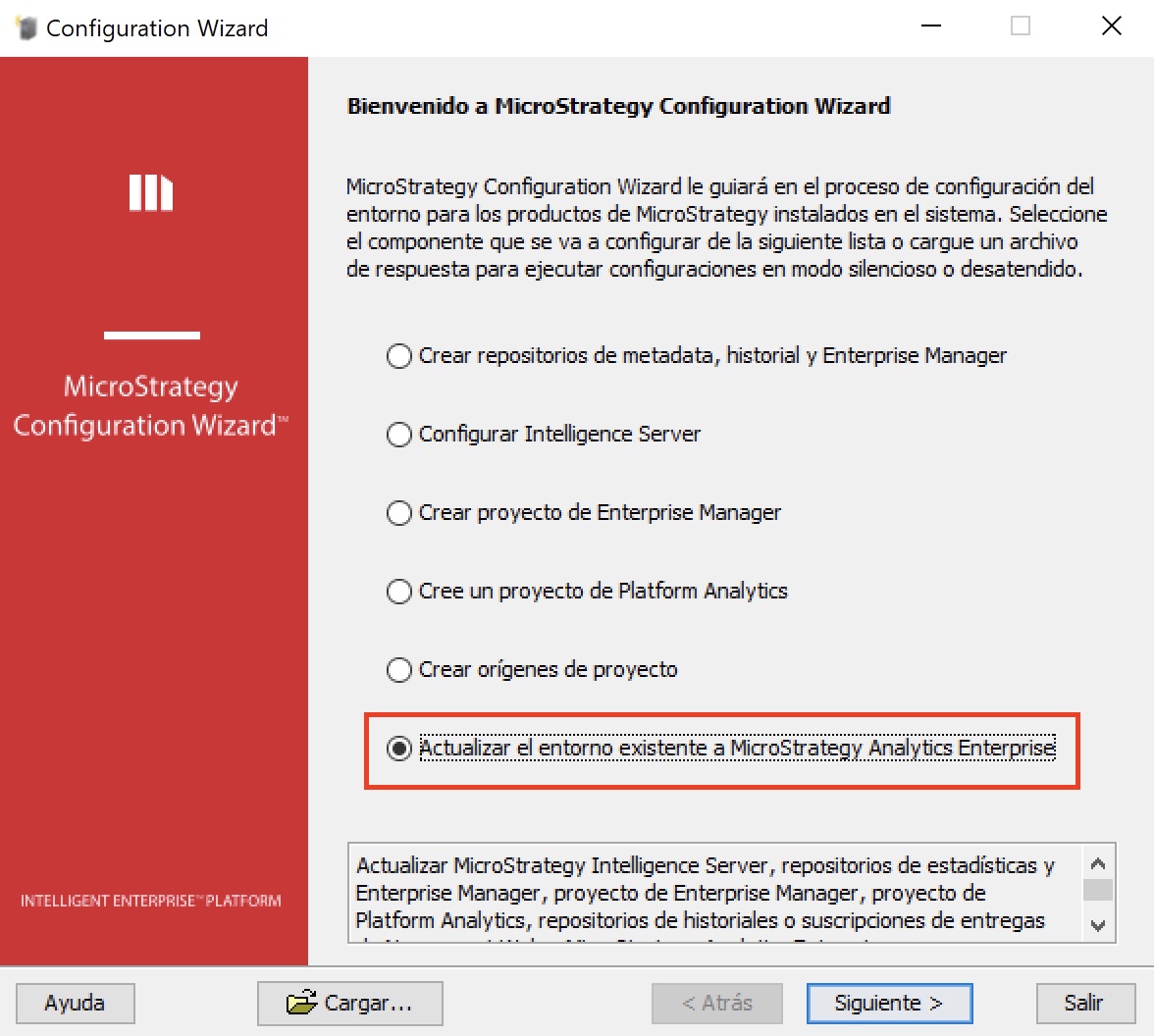
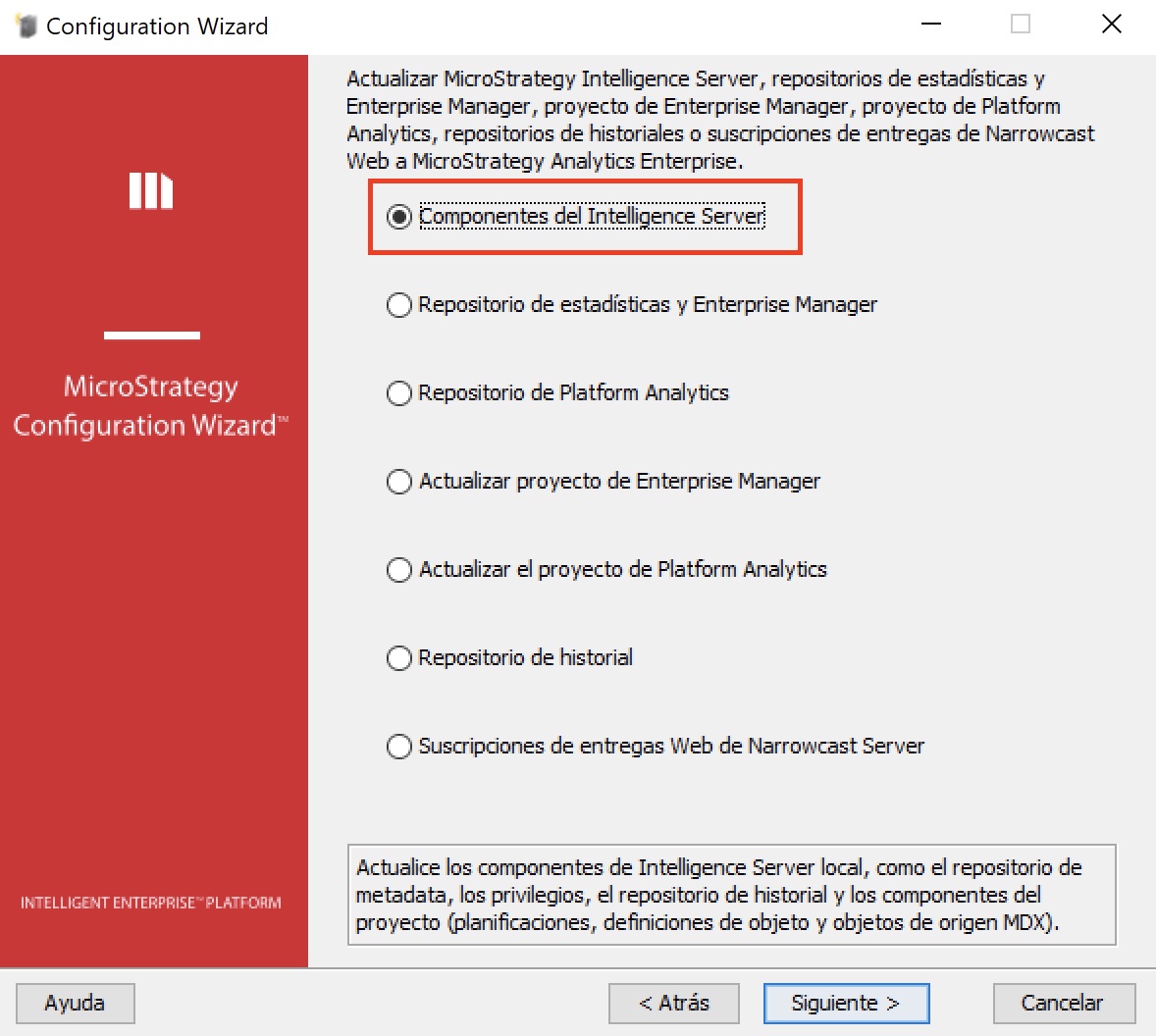
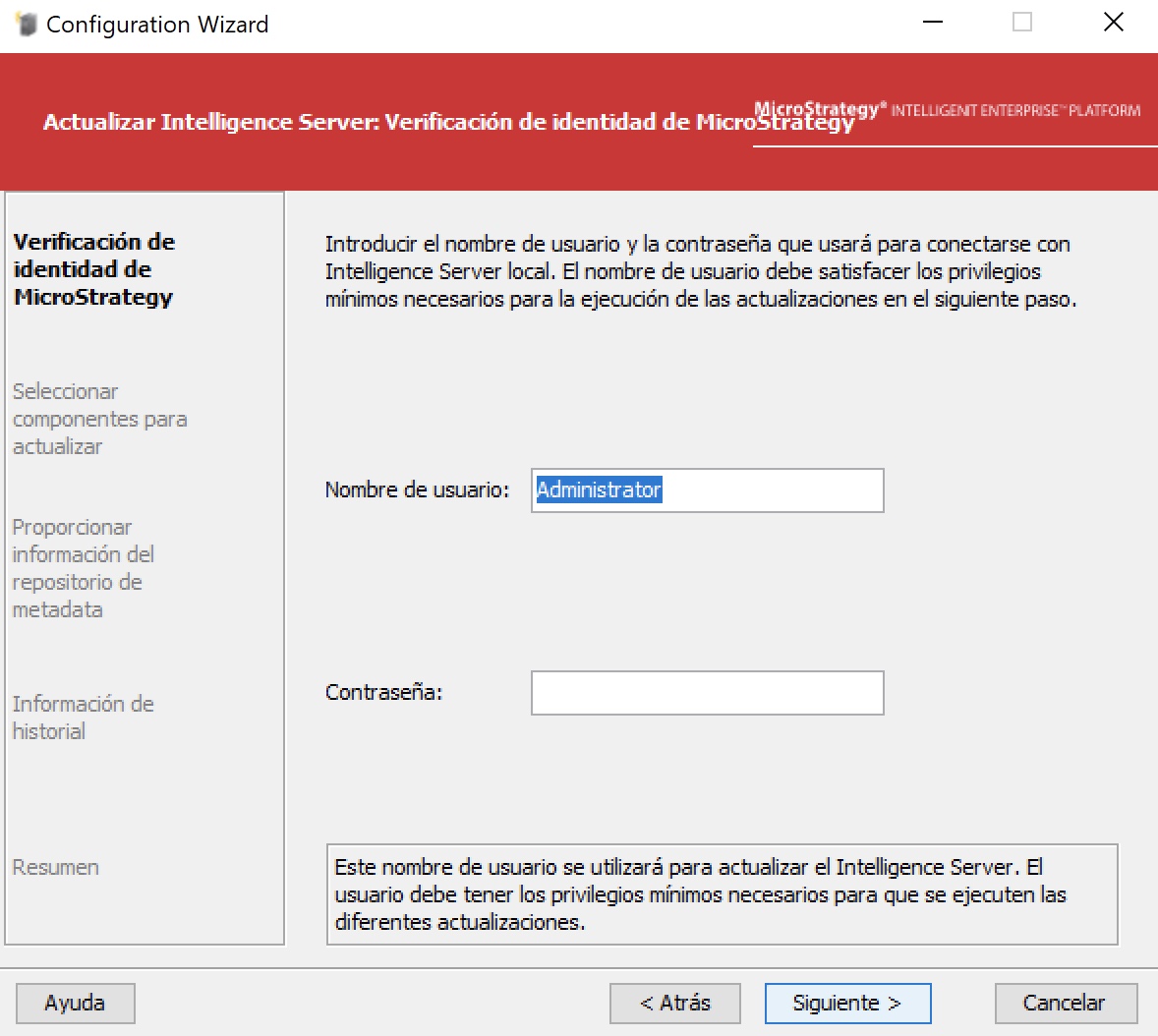
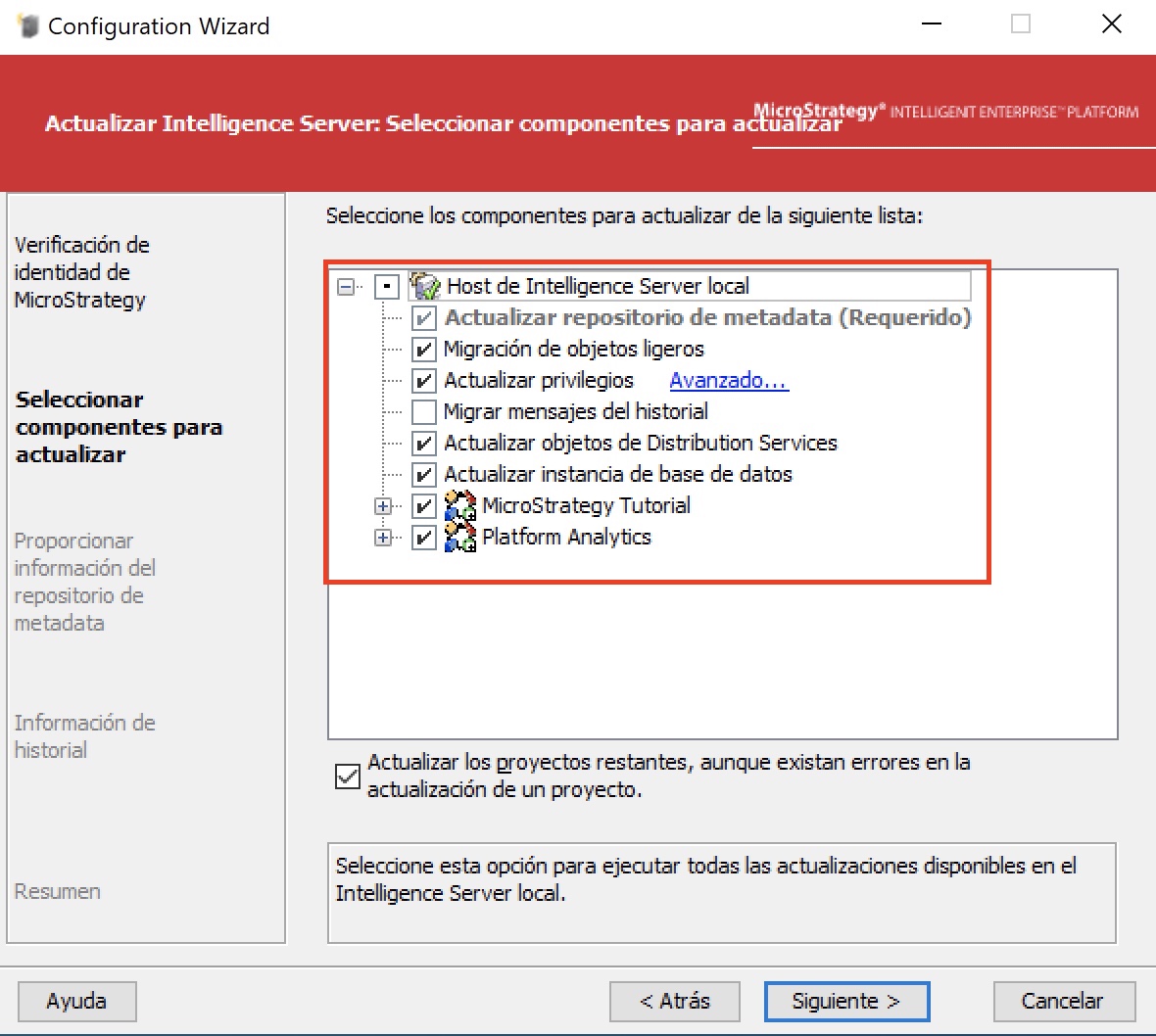
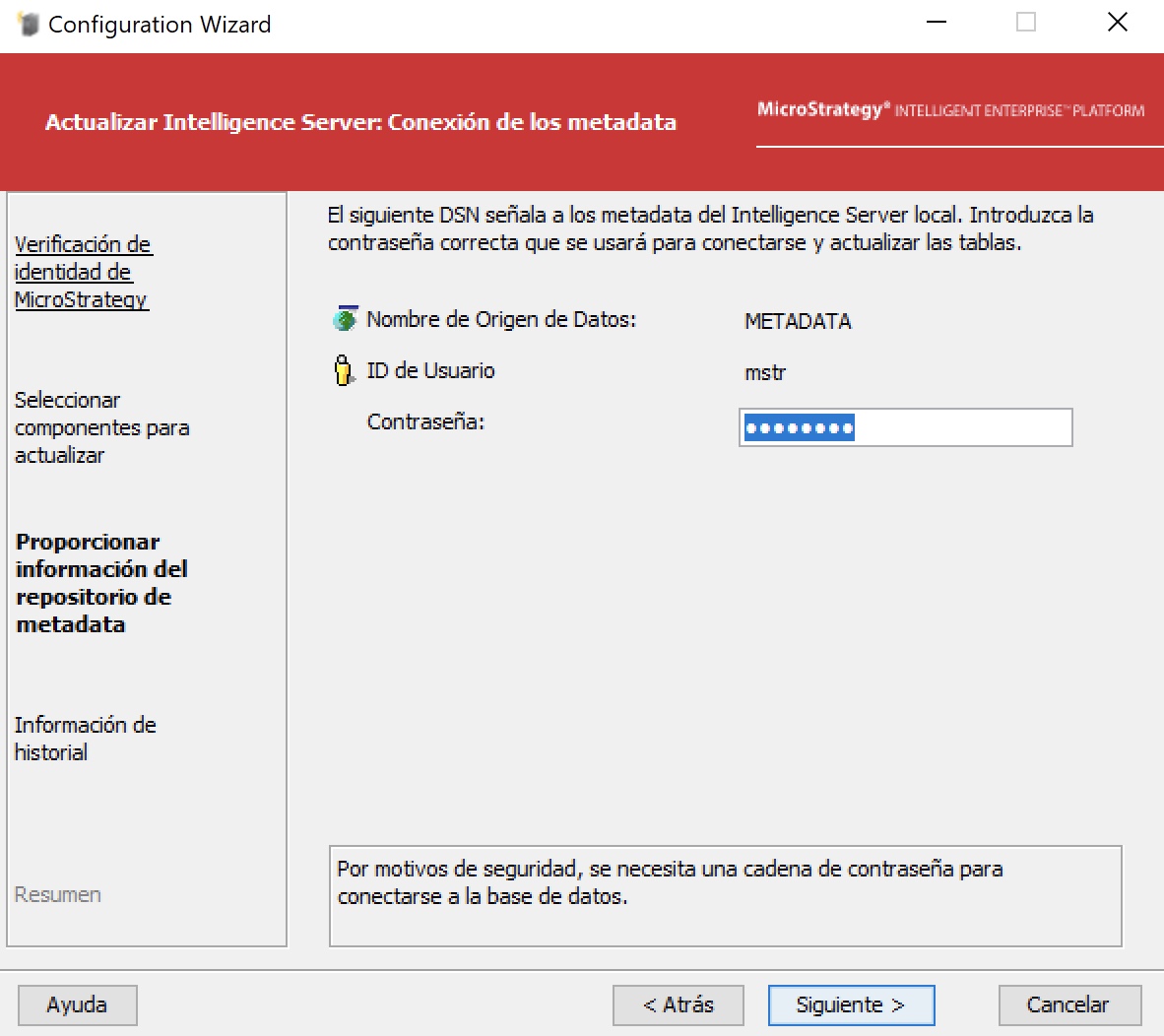
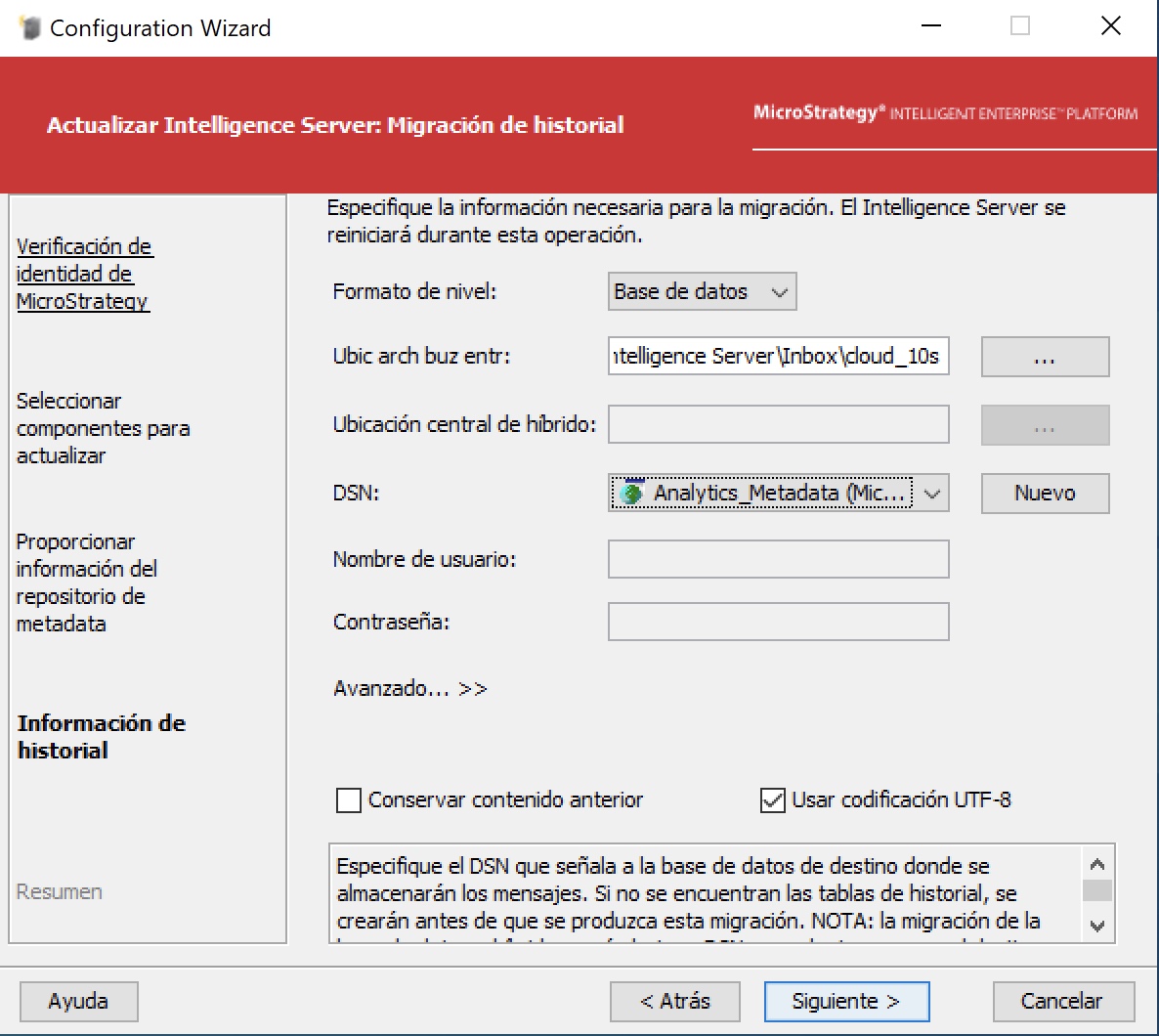
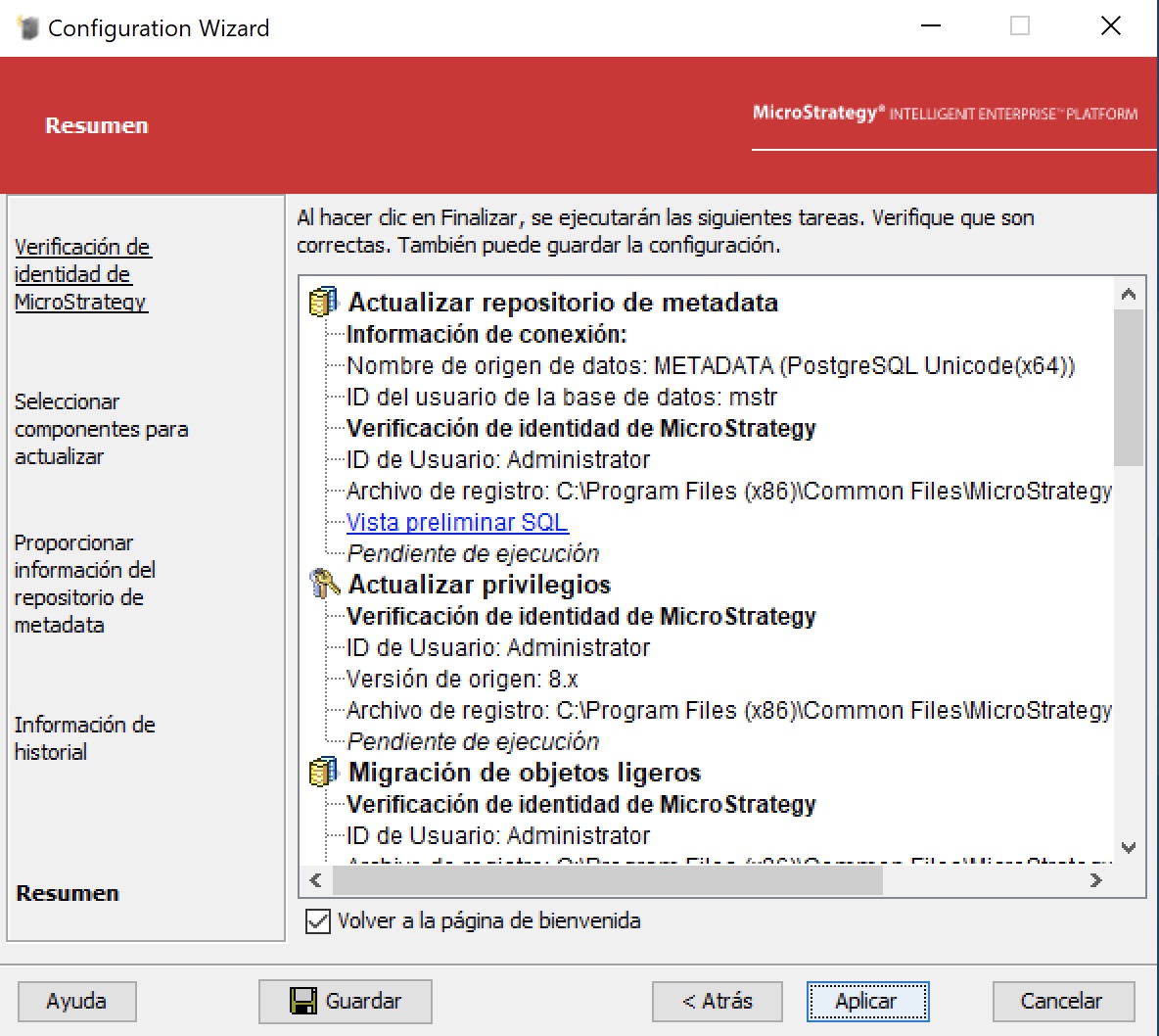
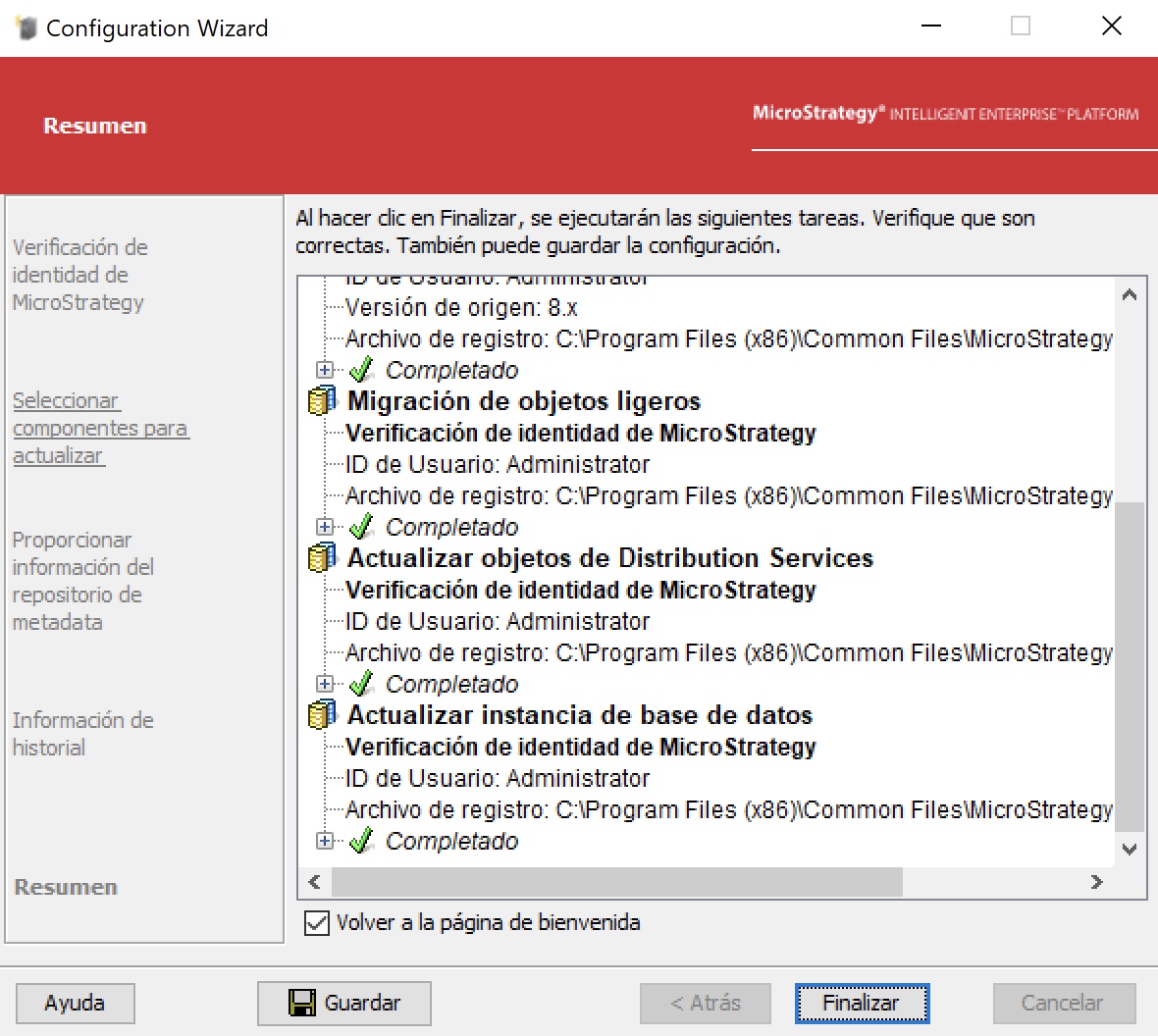
Actualización Platform Analytics
Desde el mismo asistente, Configuration Wizard seguiremos estos pasos para actualizar Platform Analytics:
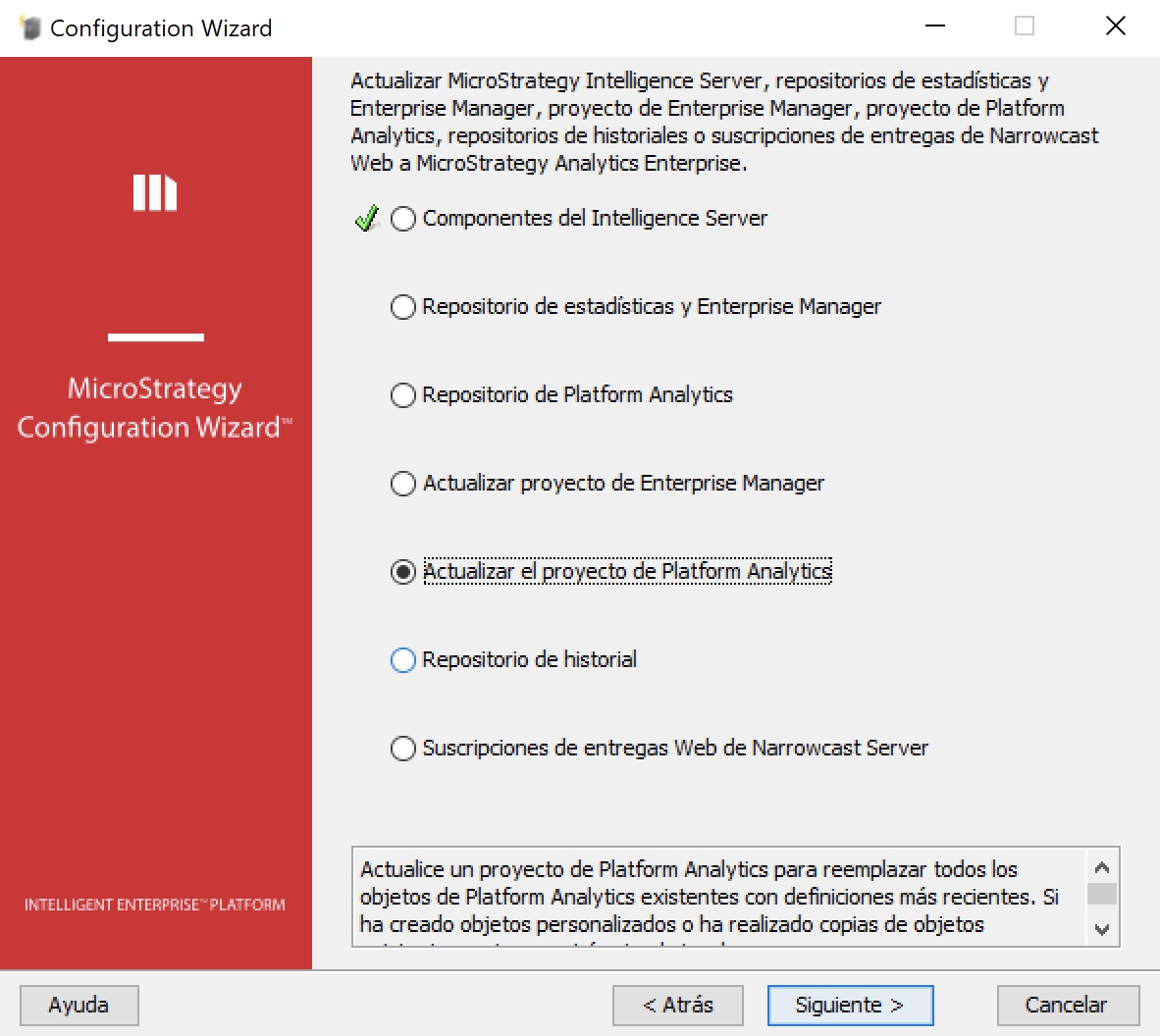
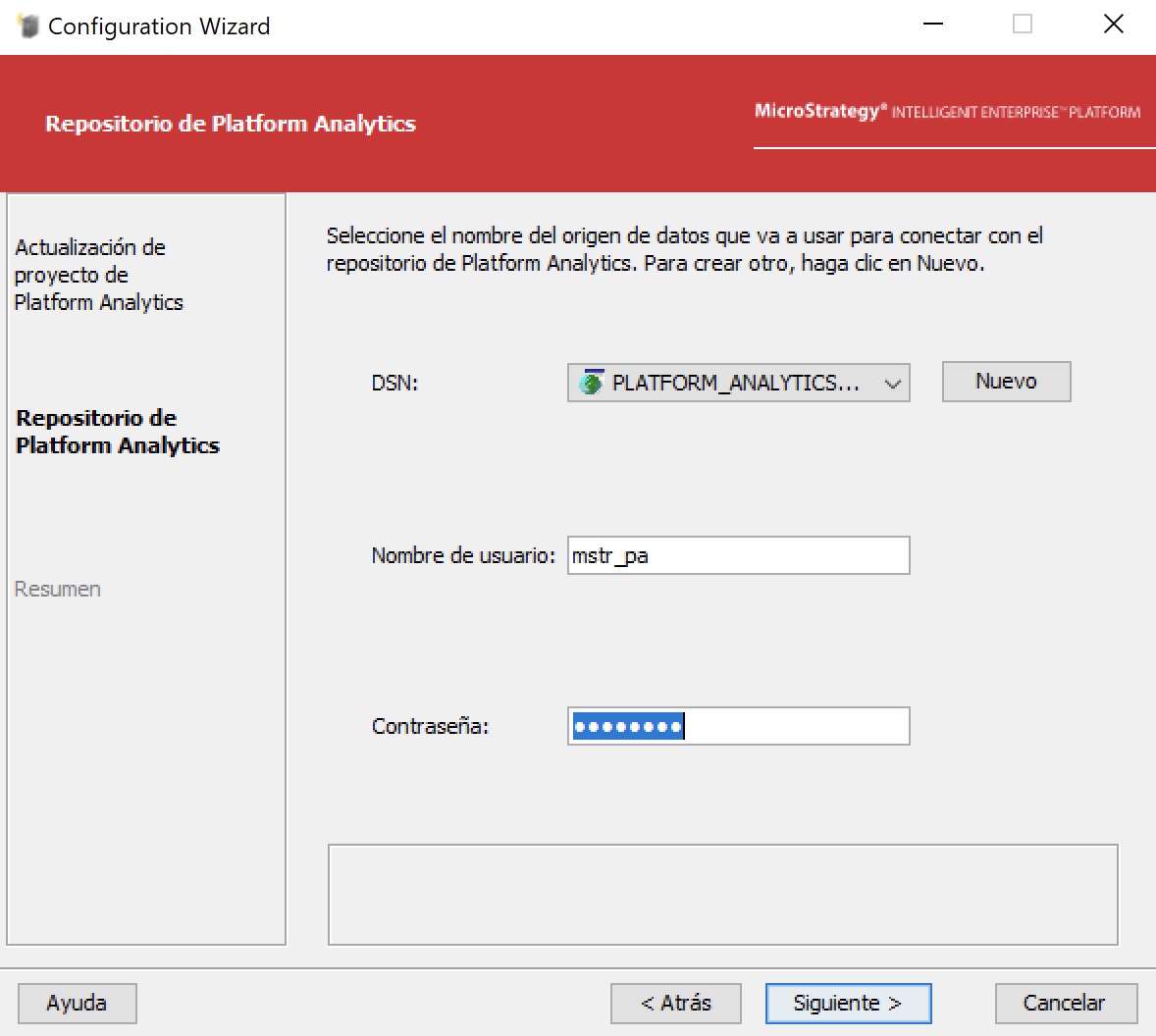
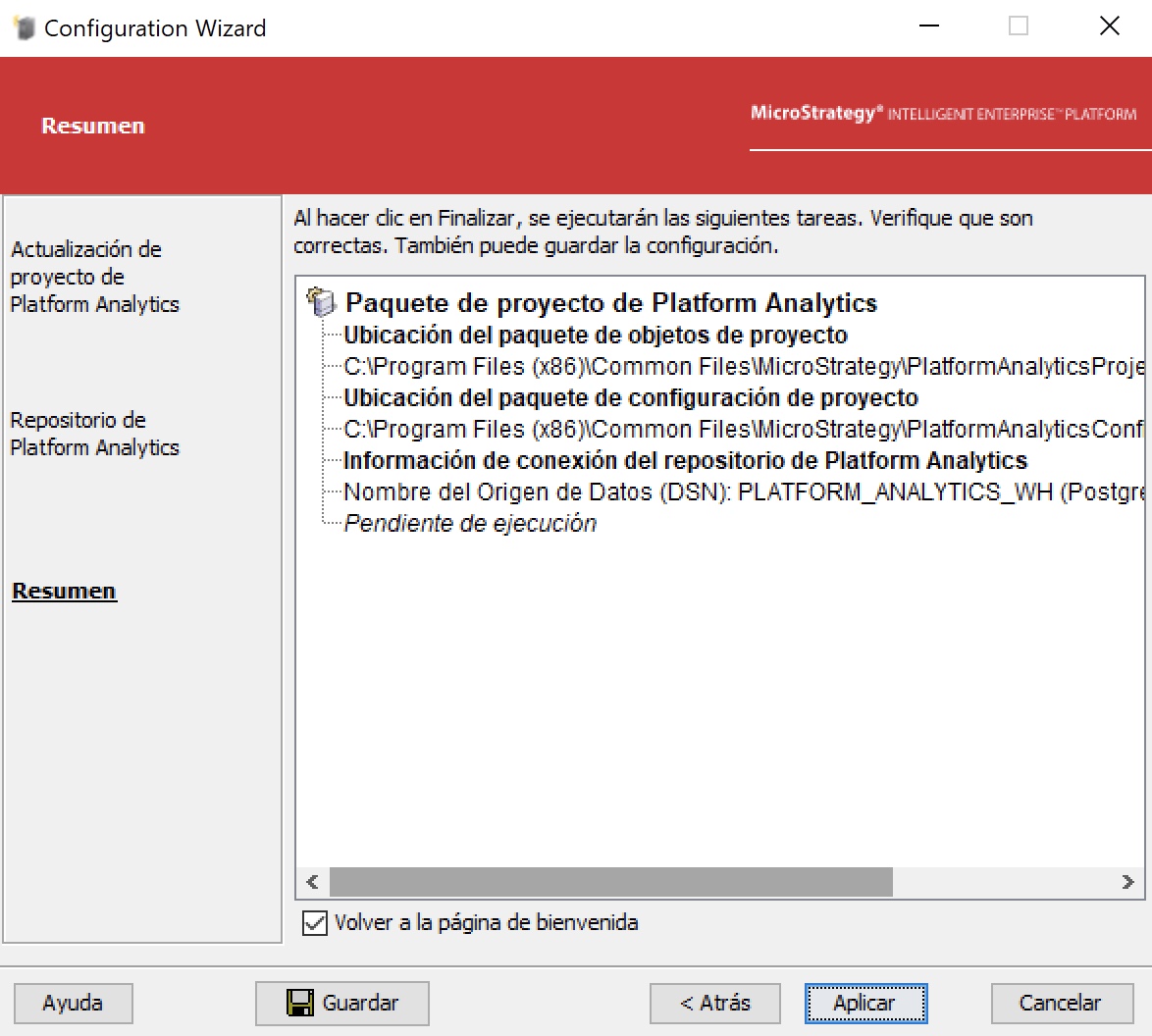
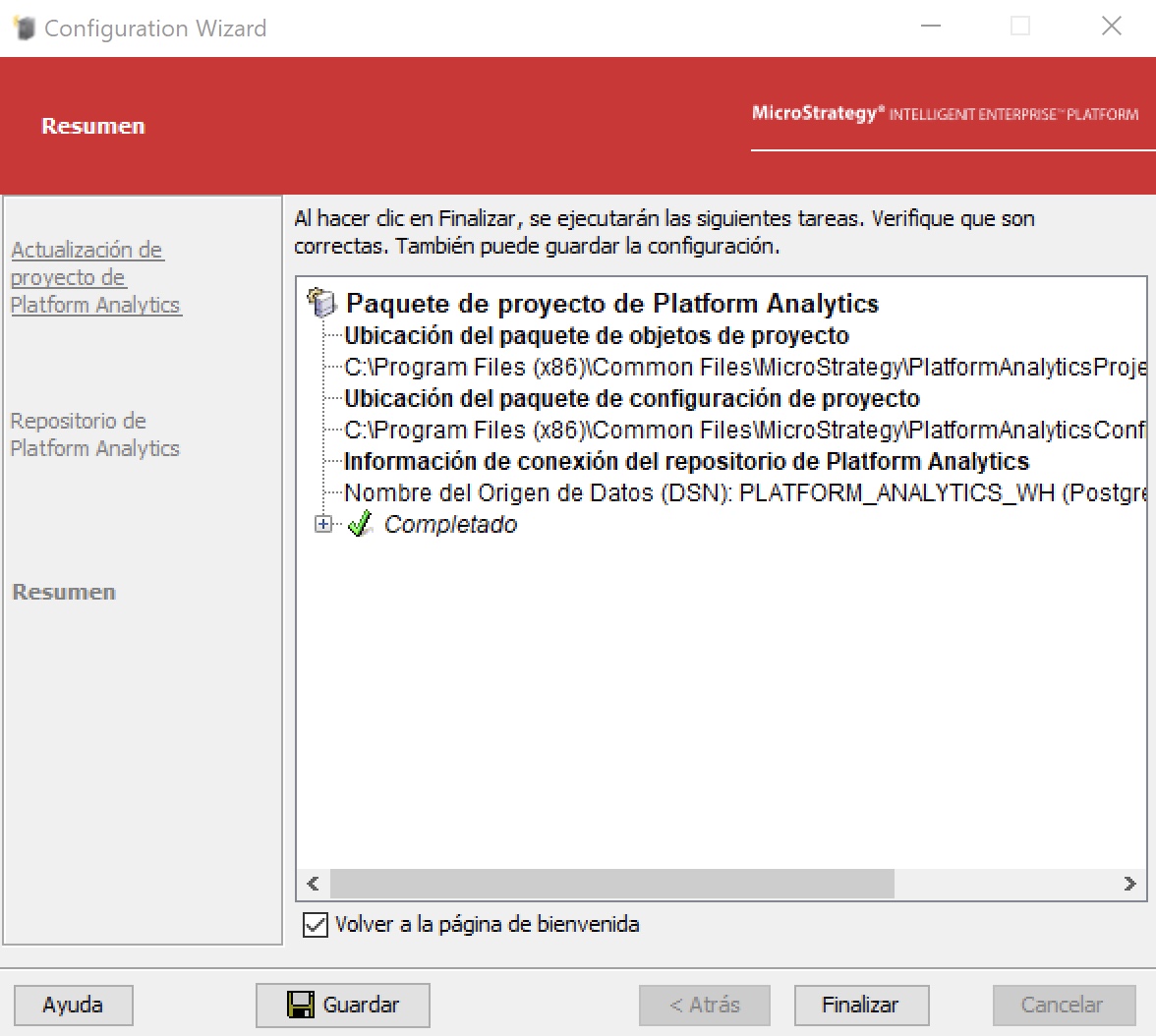
Activar la instalación del servidor
Para poder usar los productos MicroStrategy no solo vale con tener una licencia, también tendrás que activar el servidor usando la herramienta License Manager. Cuando hemos instalado el producto nos requería un correo electrónico, en el recibiremos una clave que debemos introducir siguiendo estos pasos:
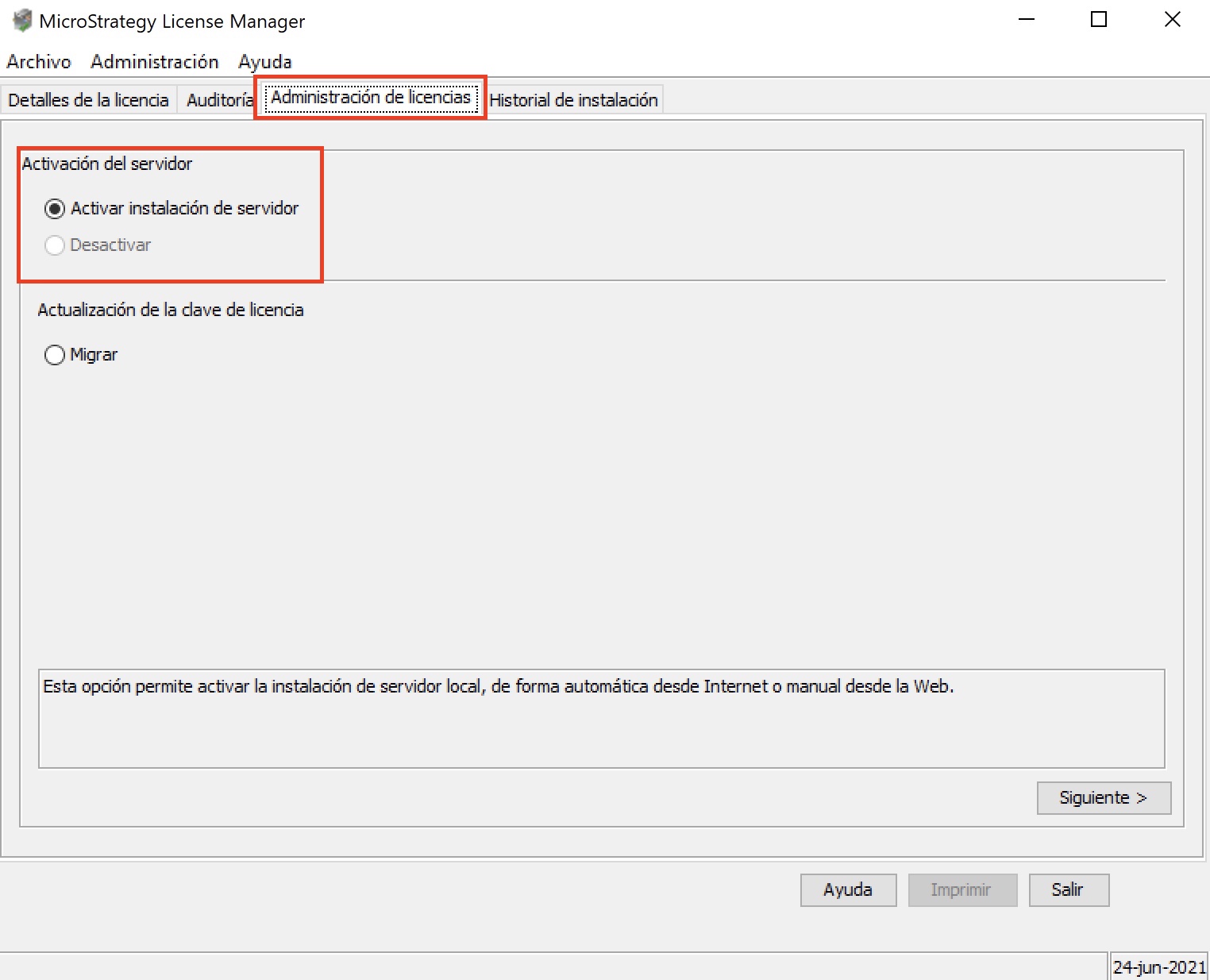
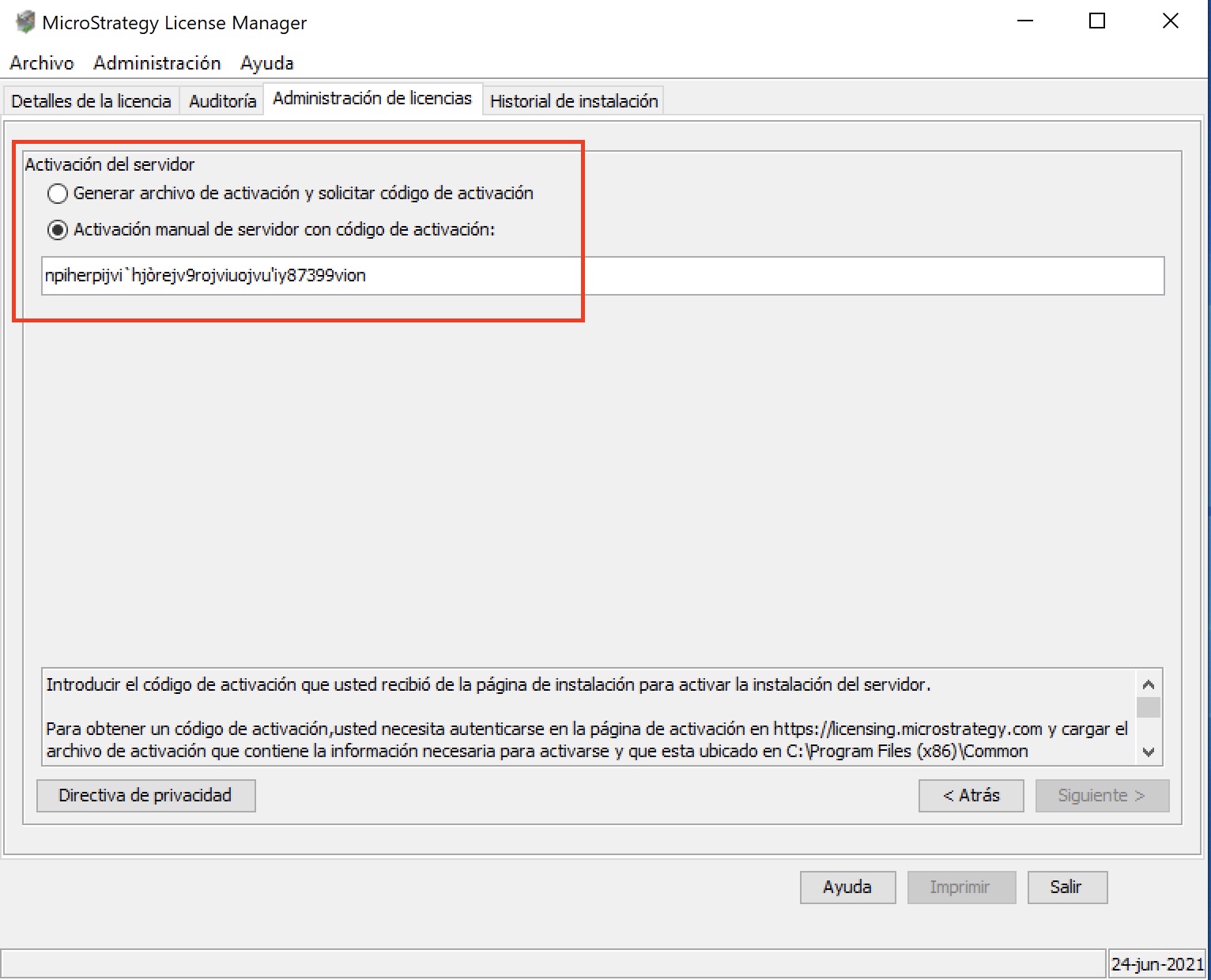
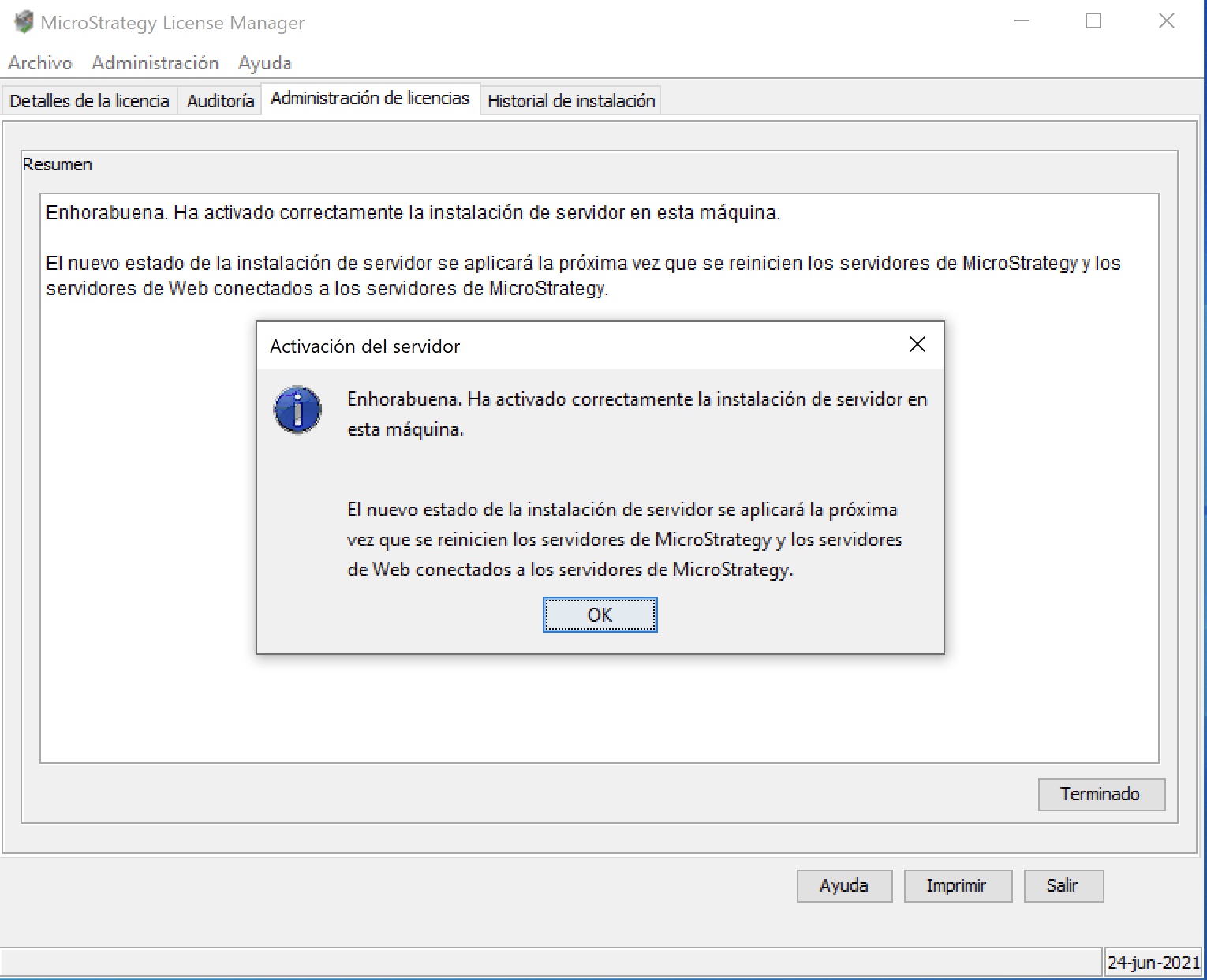
Actualizar MicroStrategy Library
Si utilizas MicroStrategy Library recuerda que debes volver a desplegar los ficheros. Sigue los pasos de este articulo para comprobar como hacerlo.
